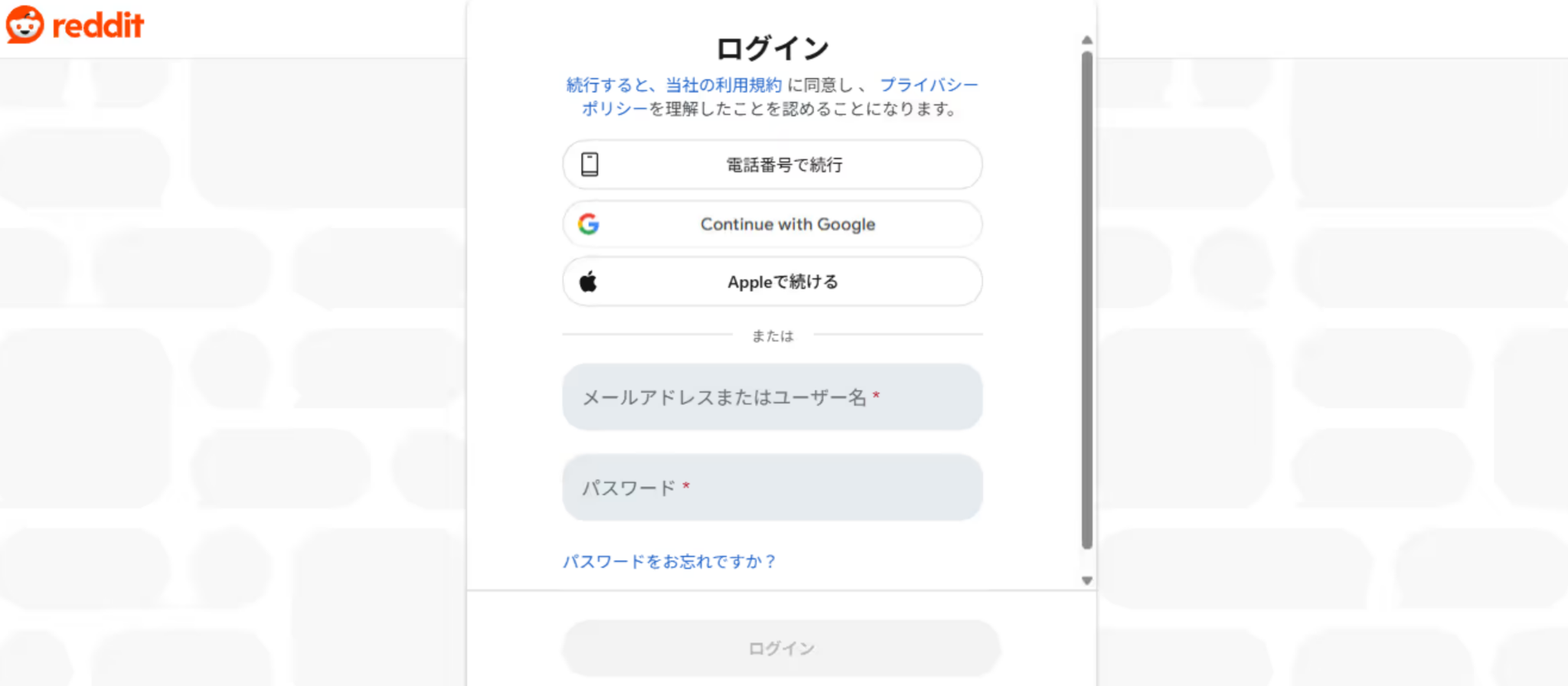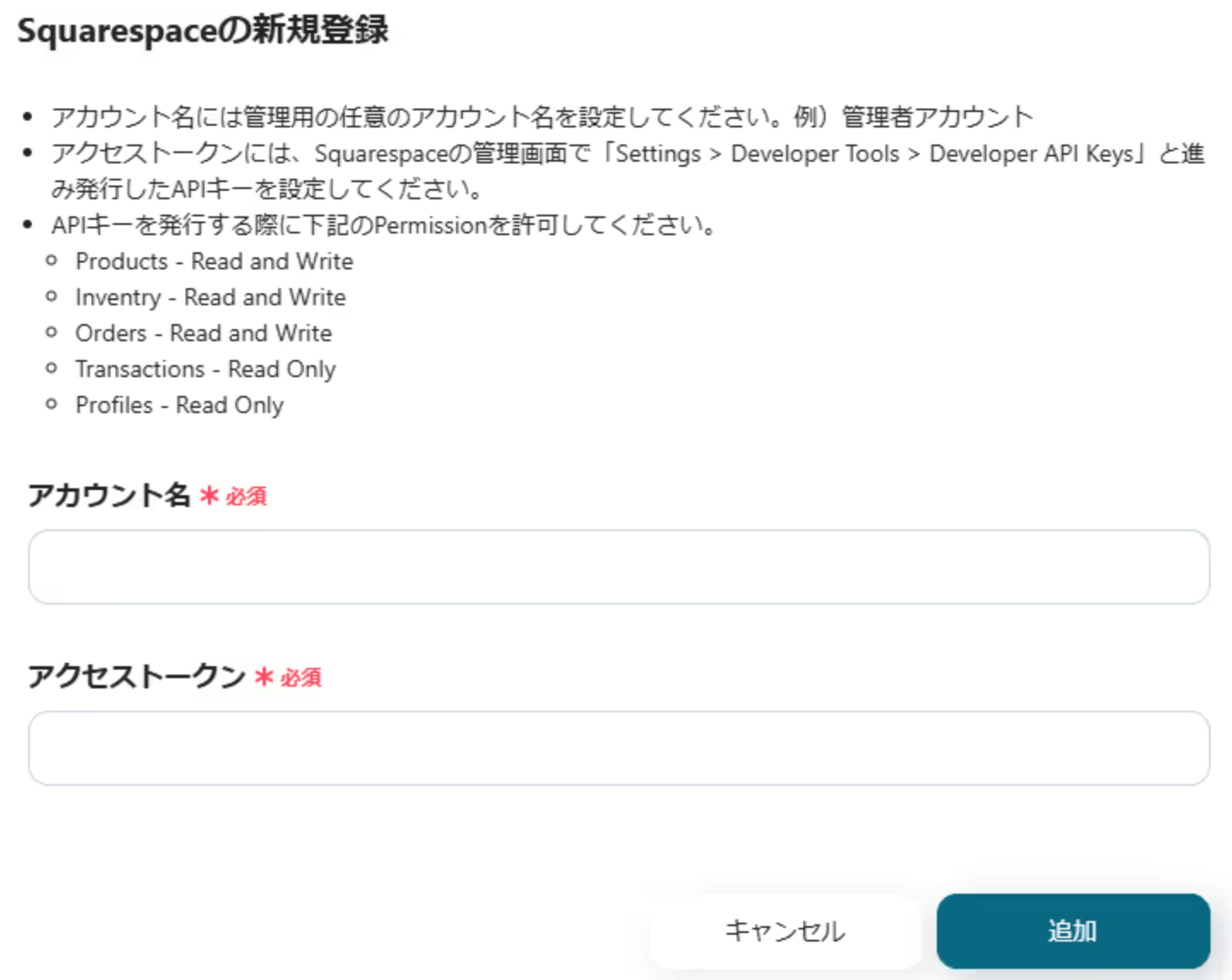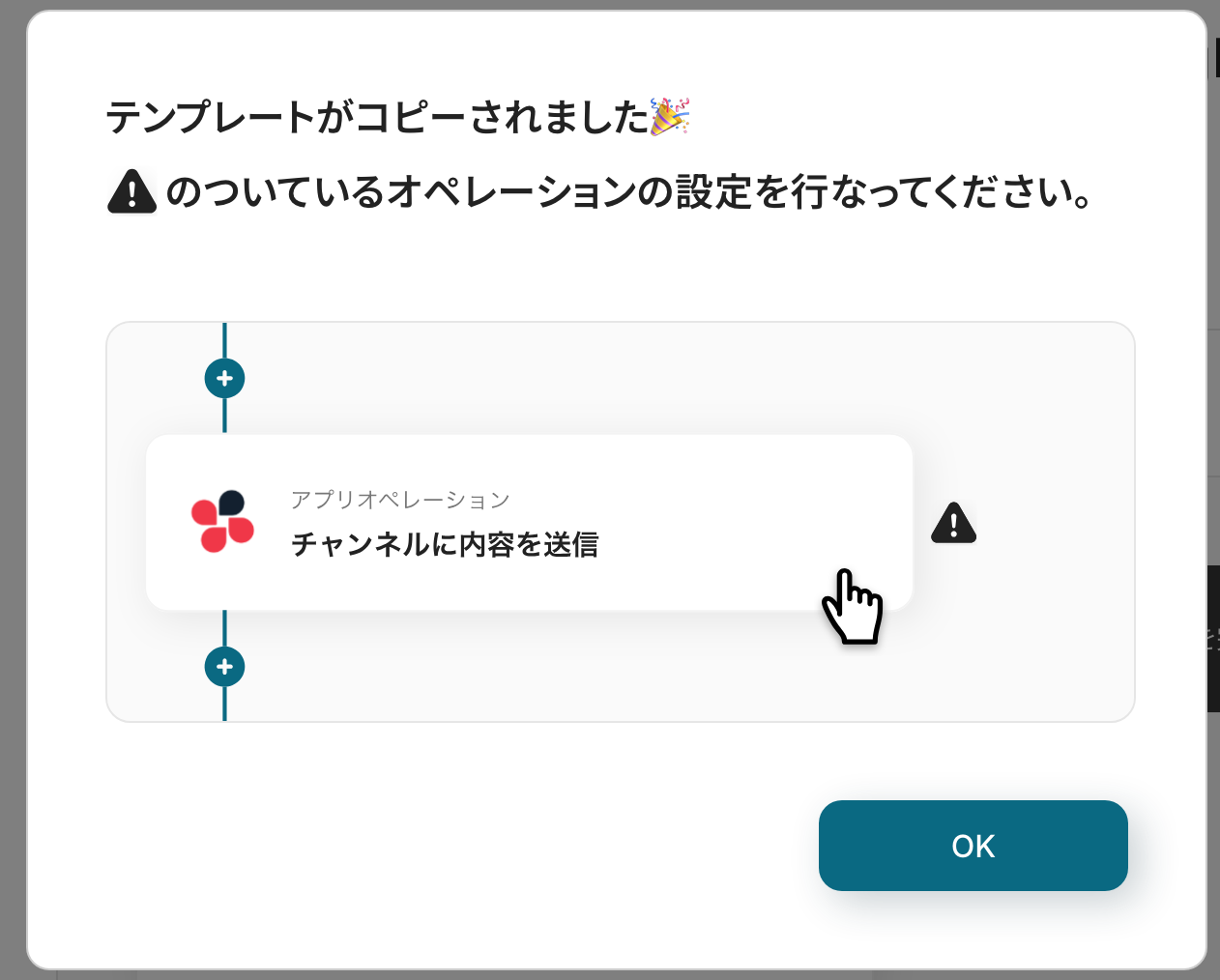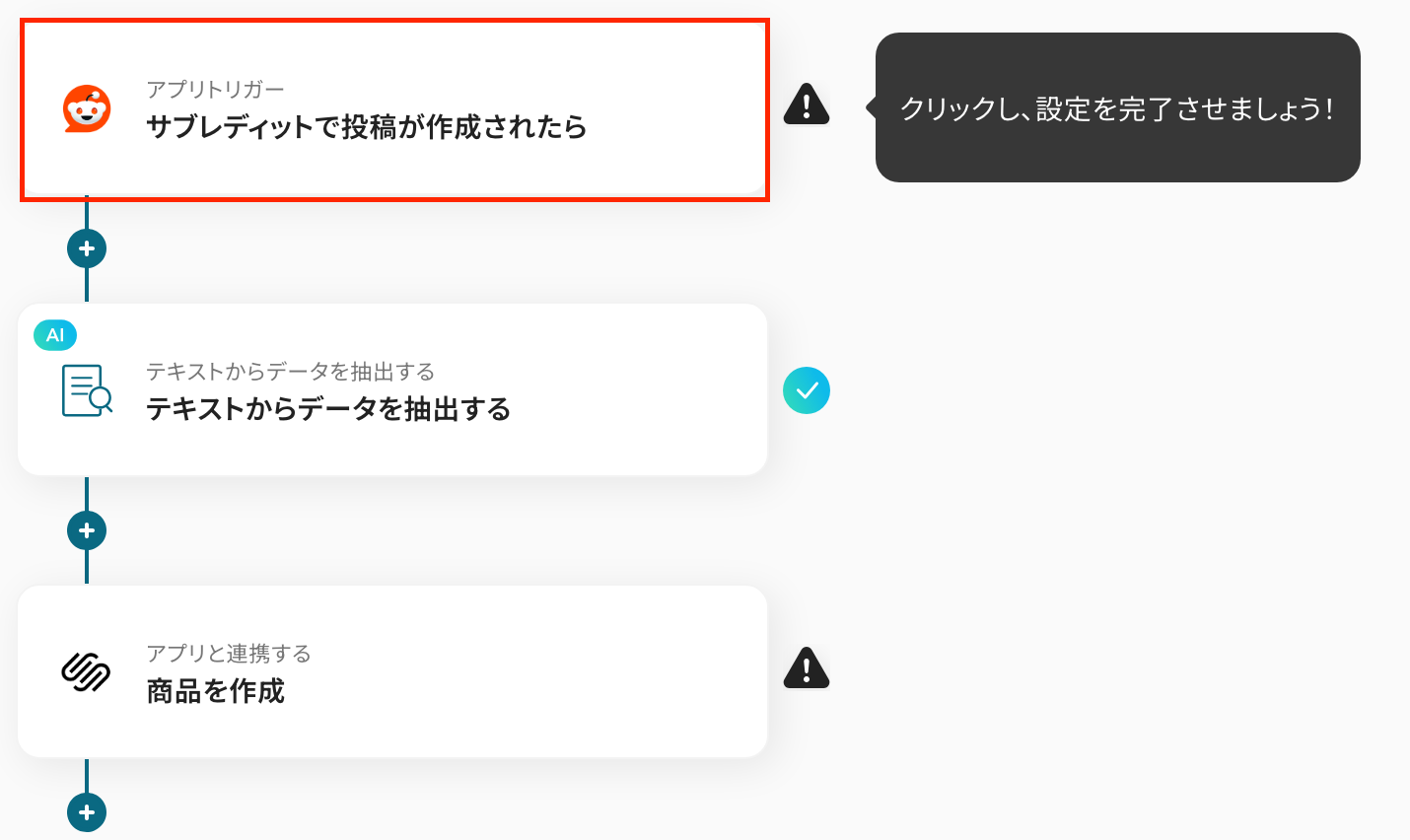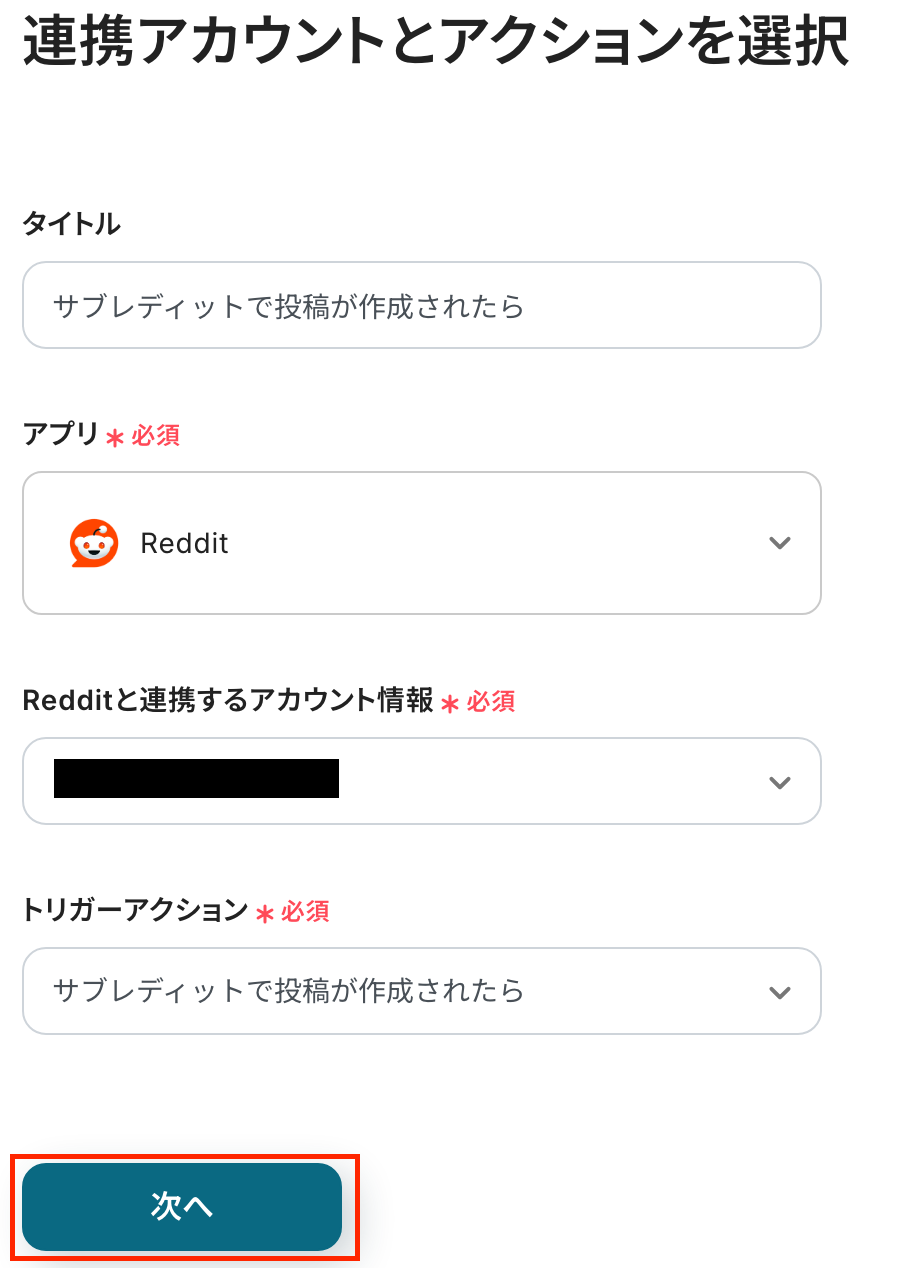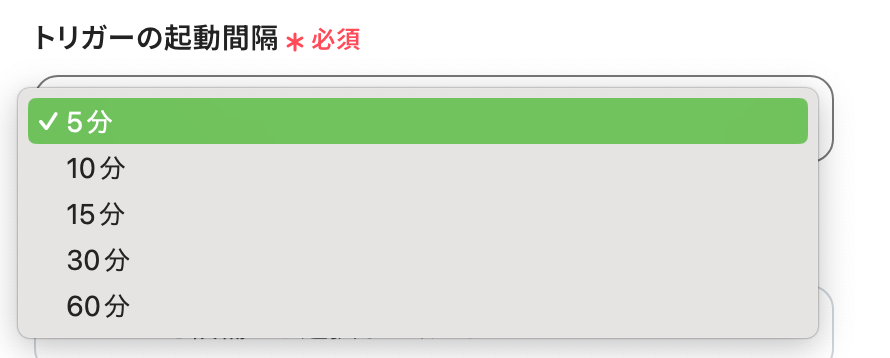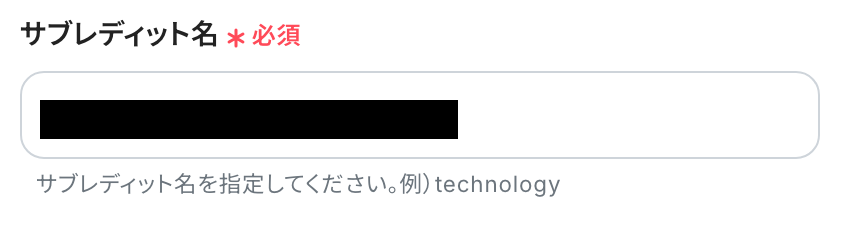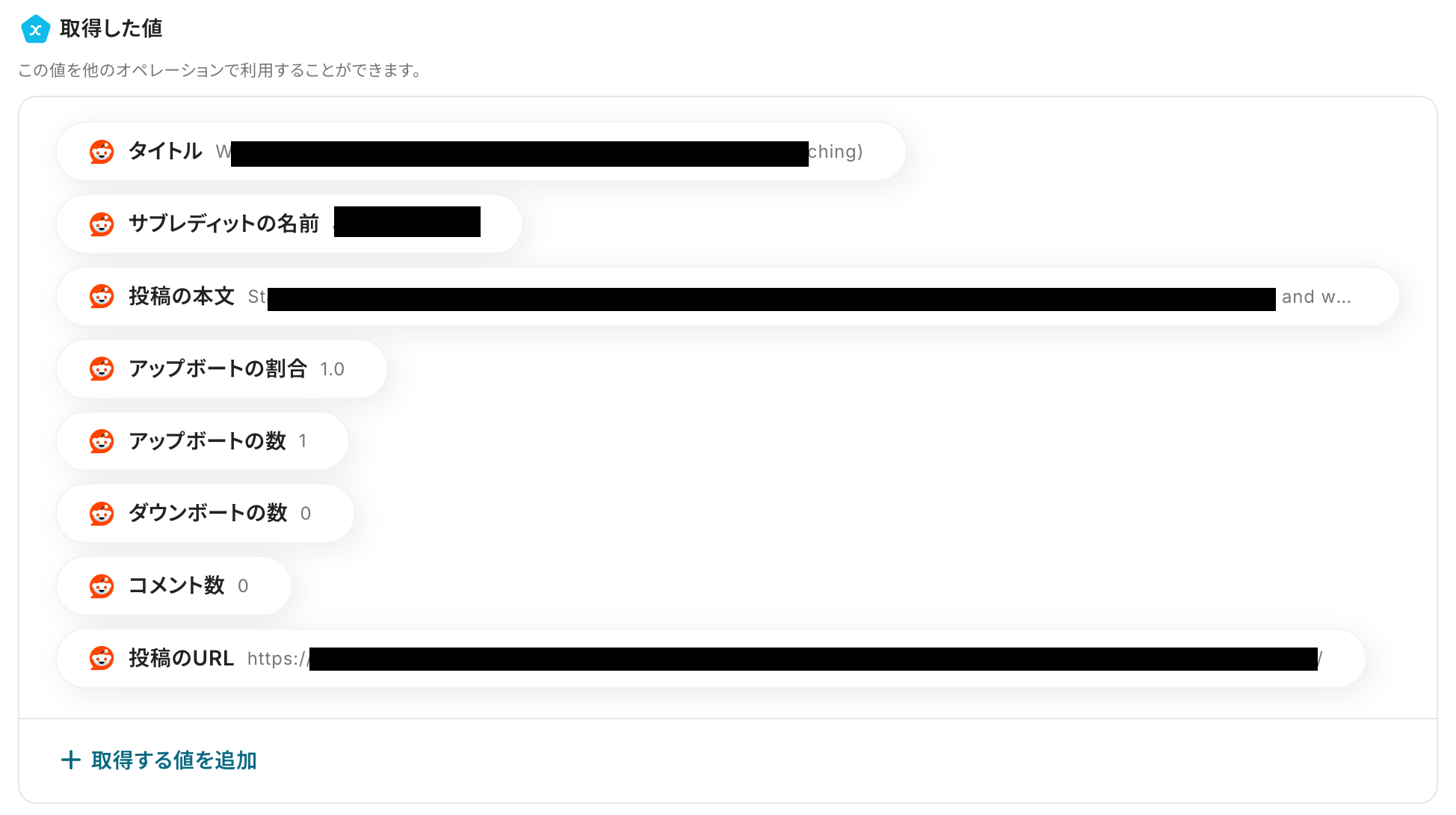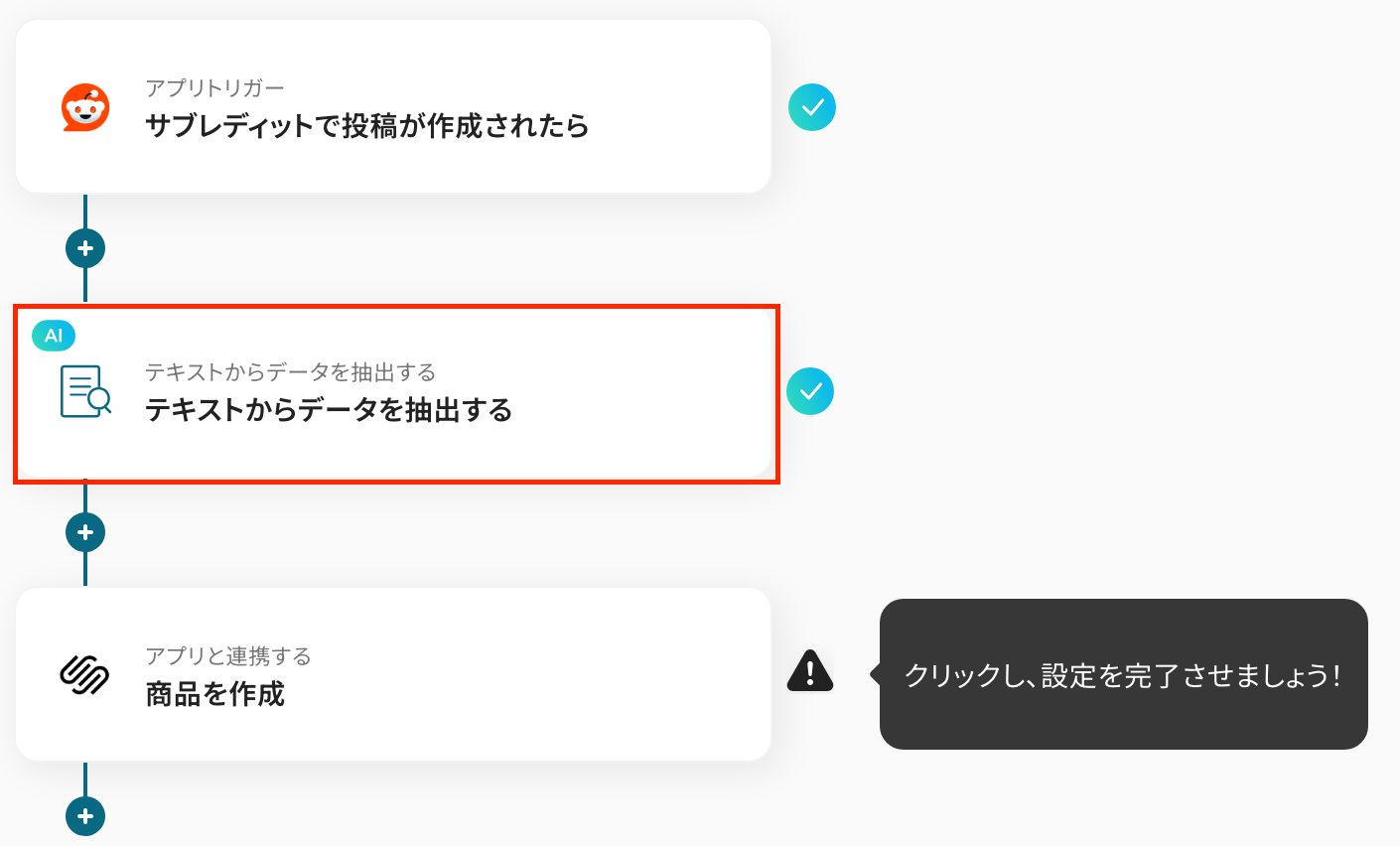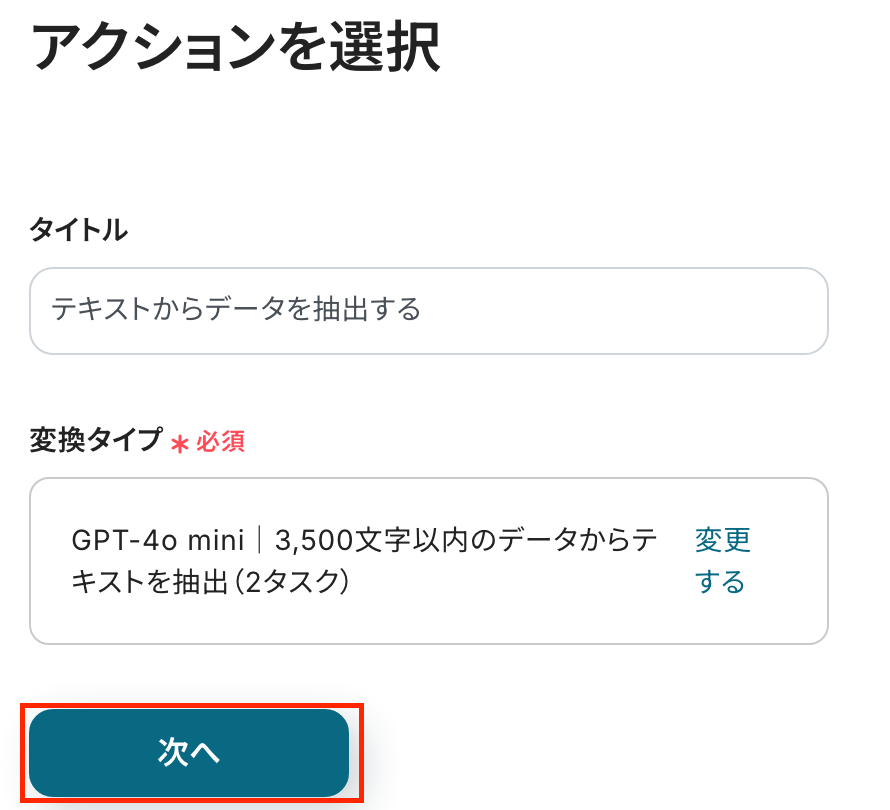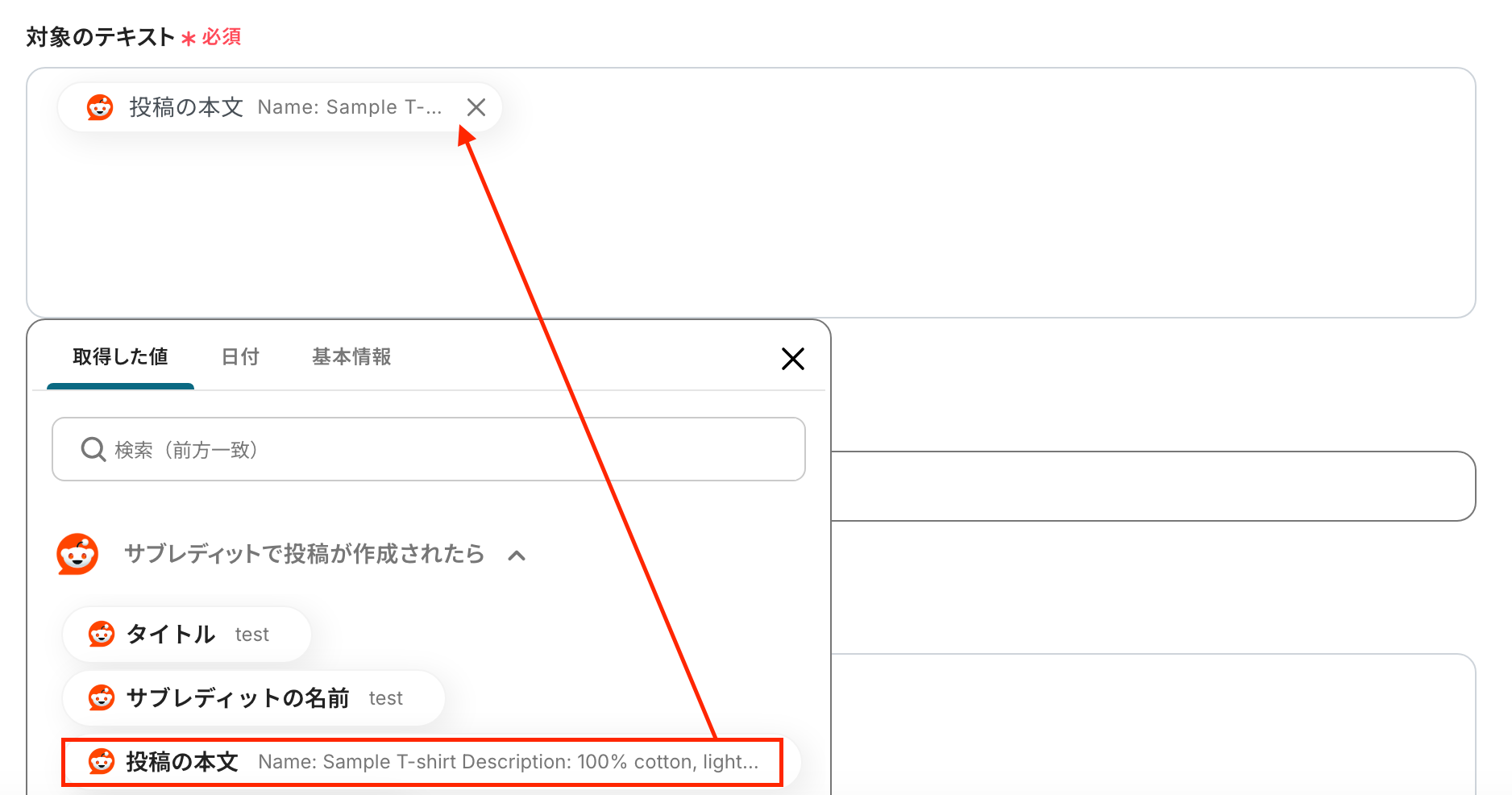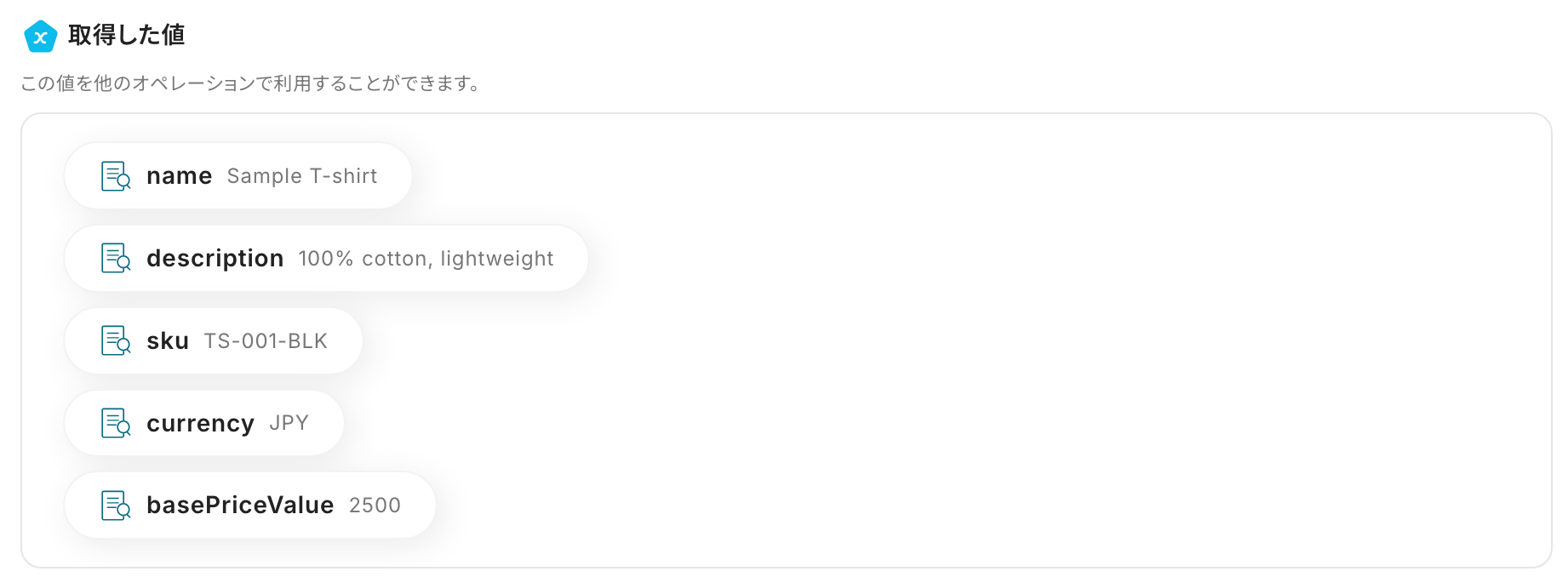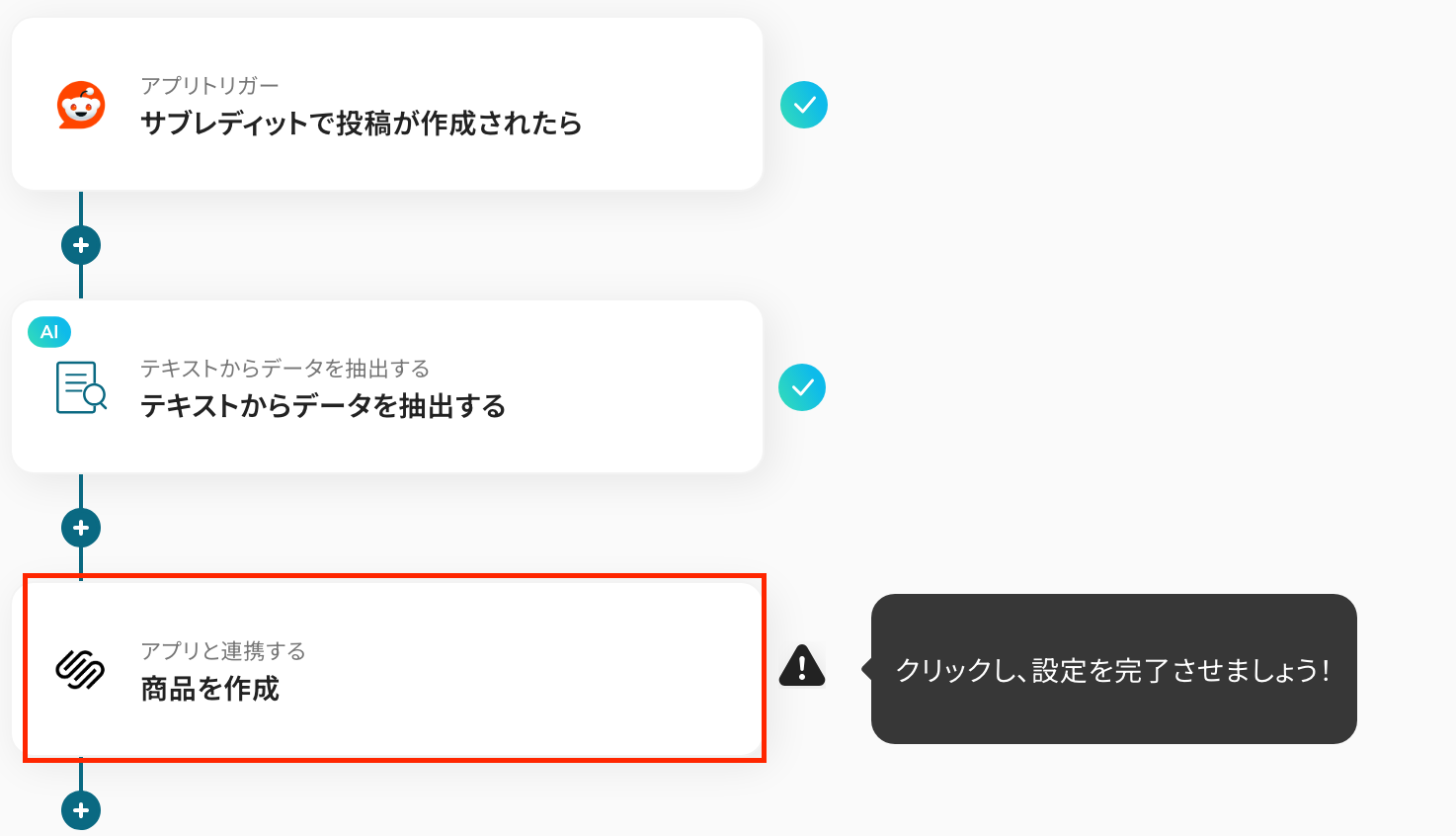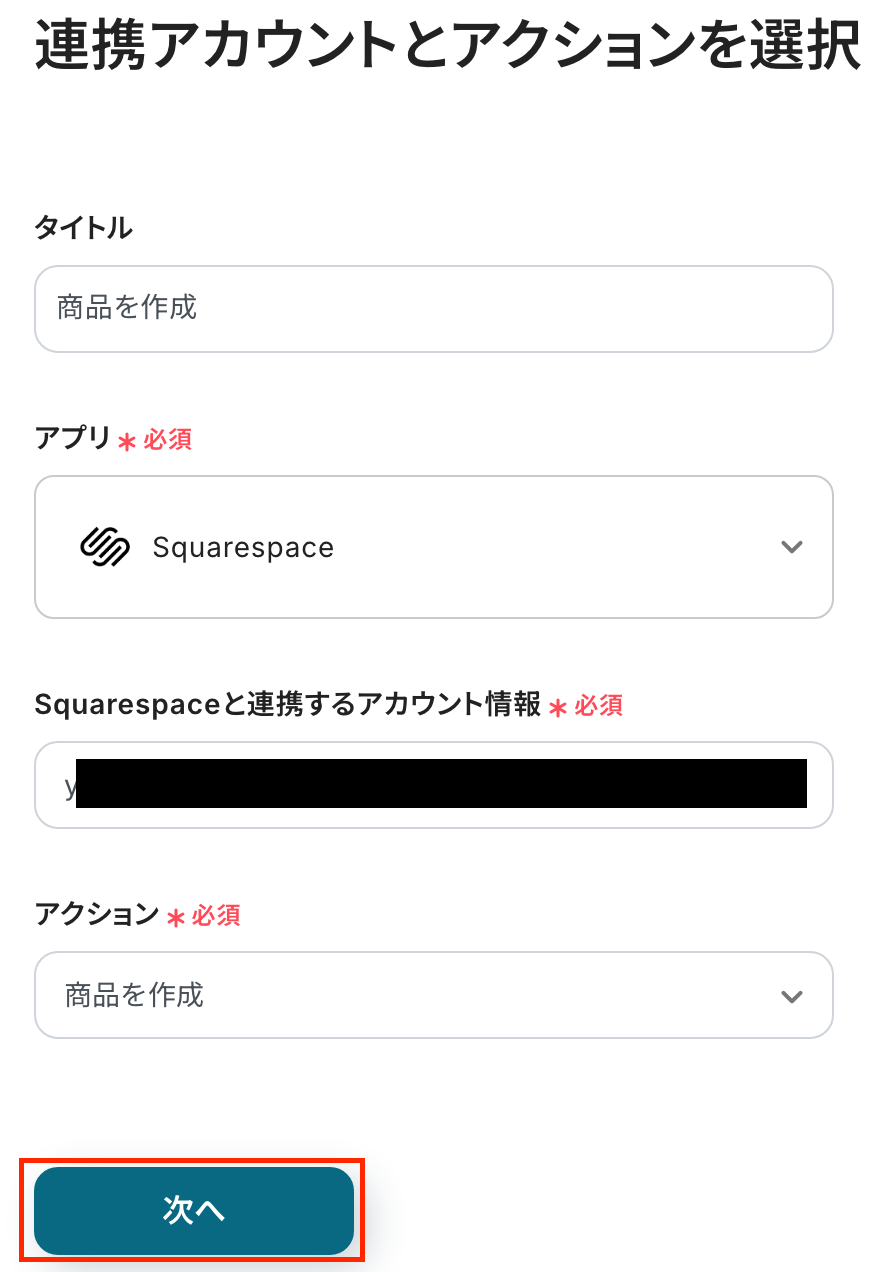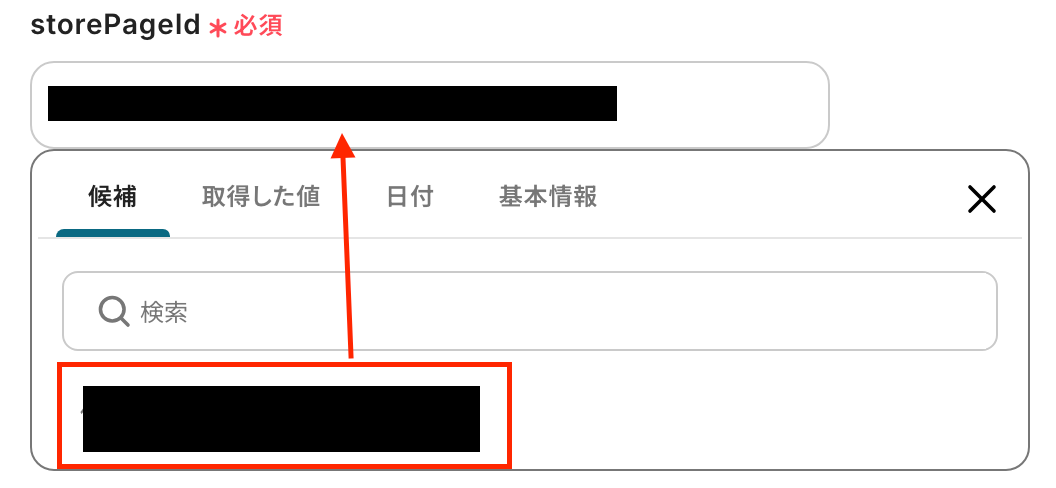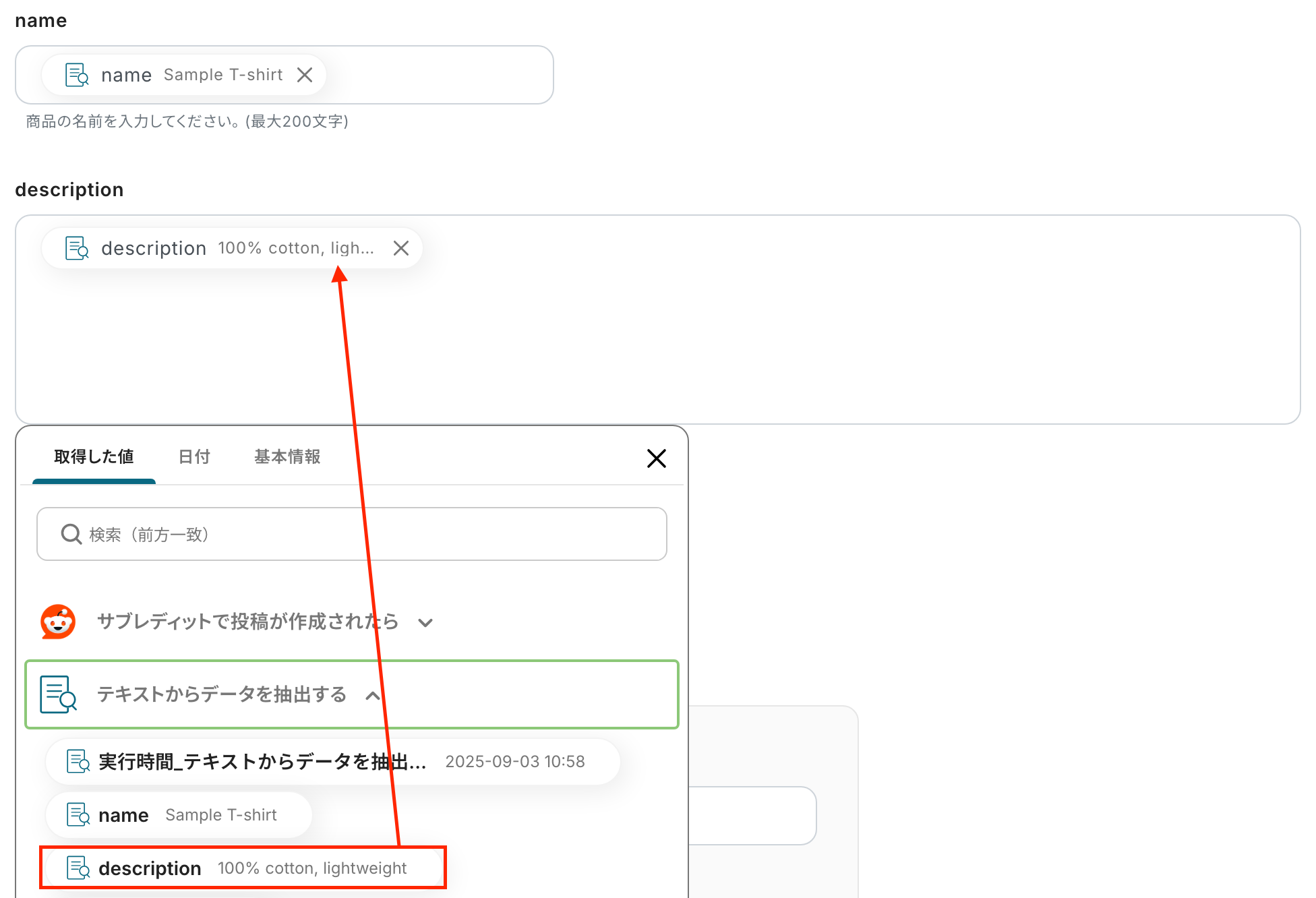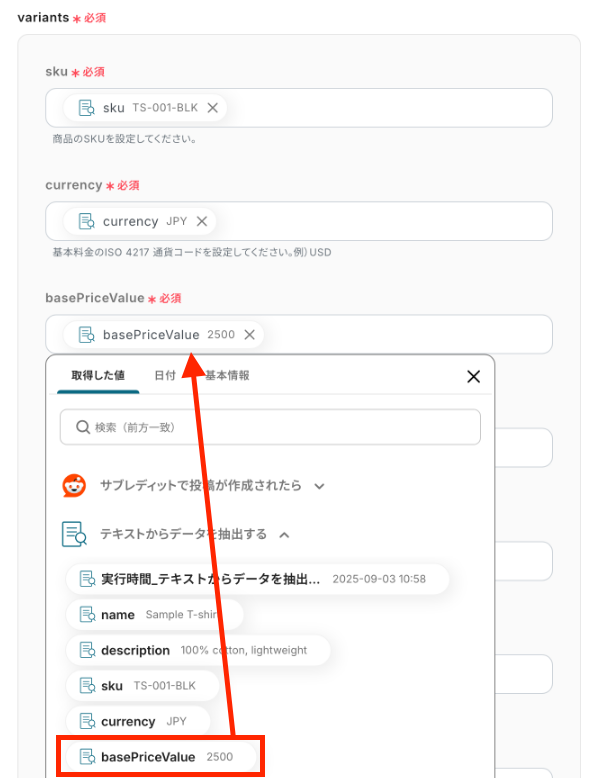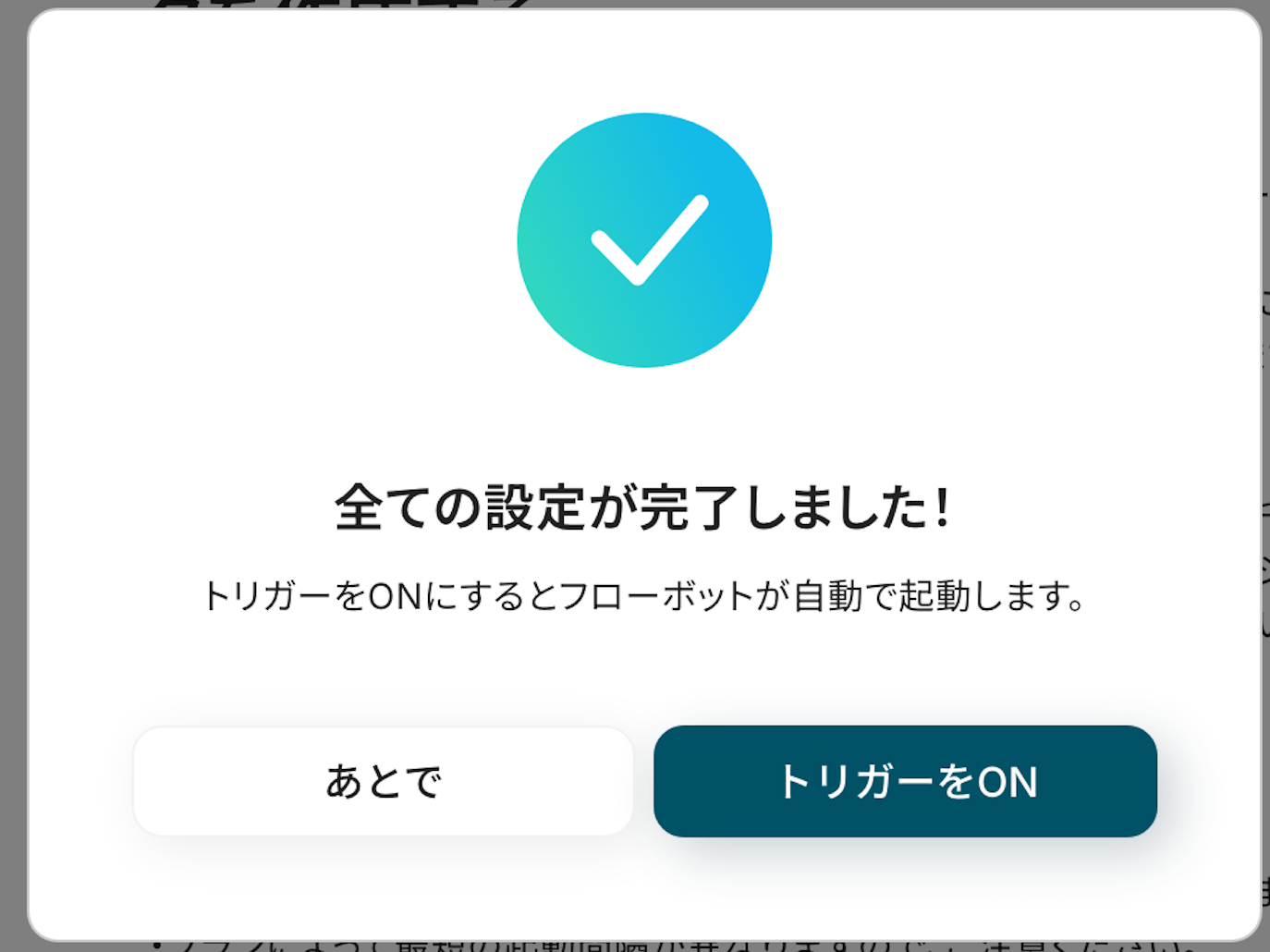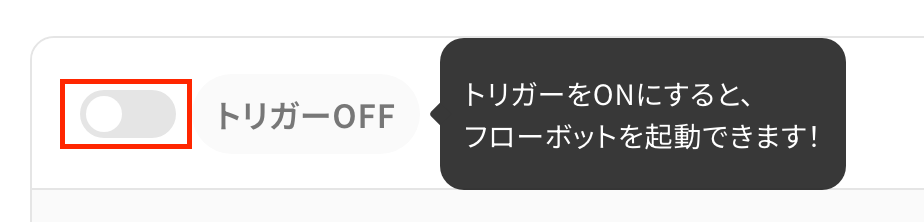Redditのサブレディットで投稿が作成されたら、テキストからデータを抽出しSquarespacesで商品を作成する
試してみる
■概要
Redditの情報を活用してSquarespaceで商品を販売する際、投稿内容を手作業で確認し、商品情報を入力するプロセスに手間を感じていませんか。
このワークフローは、特定のサブレディットに新しい投稿が作成されると、そのテキストから必要なデータを自動で抽出し、Squarespaceに商品として登録します。RedditとSquarespace間の面倒な転記作業を自動化し、ECサイトの運営を効率化することが可能です。
■このテンプレートをおすすめする方
・Redditのトレンドを参考にSquarespaceで商品を展開したいECサイト運営者の方
・RedditとSquarespace間のデータ入力作業を自動化し、業務を効率化したい方
・手作業による情報更新での入力ミスや、機会損失を防ぎたいマーケティング担当者の方
■注意事項
・Reddit、AppのそれぞれとYoomを連携してください。
・トリガーは5分、10分、15分、30分、60分の間隔で起動間隔を選択できます。
・プランによって最短の起動間隔が異なりますので、ご注意ください。
「Redditの特定コミュニティの投稿を参考に、Squarespaceで商品を展開したい」
「Redditで見つけた情報をSquarespaceの商品情報に手動で転記しているが、非常に手間がかかるし、ミスも発生しやすい…」
このように、RedditとSquarespaceを連携させる際、手作業によるデータ入力に限界を感じていませんか?
もし、Redditの特定のサブレディットに新しい投稿があった際に、その情報を自動でSquarespaceの商品として作成したり、在庫を更新する仕組みがあれば、これらの悩みから解放されますよね。
そして、情報収集から商品展開までのリードタイムを短縮し、より戦略的な業務に集中できる時間を生み出すことができます。
今回ご紹介する自動化は、専門的な知識がなくてもノーコードで簡単に設定できるので、ぜひこの機会に導入して、日々の業務をもっと効率的に進めましょう!
とにかく早く試したい方へ
YoomにはRedditとSquarespaceを連携するためのテンプレートが用意されているので、今すぐ試したい方は以下よりバナーをクリックしてスタートしましょう!
Redditのサブレディットで投稿が作成されたら、テキストからデータを抽出しSquarespacesで商品を作成する
試してみる
■概要
Redditの情報を活用してSquarespaceで商品を販売する際、投稿内容を手作業で確認し、商品情報を入力するプロセスに手間を感じていませんか。
このワークフローは、特定のサブレディットに新しい投稿が作成されると、そのテキストから必要なデータを自動で抽出し、Squarespaceに商品として登録します。RedditとSquarespace間の面倒な転記作業を自動化し、ECサイトの運営を効率化することが可能です。
■このテンプレートをおすすめする方
・Redditのトレンドを参考にSquarespaceで商品を展開したいECサイト運営者の方
・RedditとSquarespace間のデータ入力作業を自動化し、業務を効率化したい方
・手作業による情報更新での入力ミスや、機会損失を防ぎたいマーケティング担当者の方
■注意事項
・Reddit、AppのそれぞれとYoomを連携してください。
・トリガーは5分、10分、15分、30分、60分の間隔で起動間隔を選択できます。
・プランによって最短の起動間隔が異なりますので、ご注意ください。
RedditとSquarespaceを連携してできること
RedditとSquarespaceのAPIを連携させれば、これまで手動で行っていた多くの定型業務を自動化できます。
例えば、Redditの特定のサブレディットに投稿された情報をトリガーに、Squarespaceの商品情報を作成したり、在庫数を調整したりといった作業が自動で完結するため、手作業によるタイムラグや入力ミスを防ぎ、迅速かつ正確な商品管理が実現します。
これから具体的な自動化の例を複数ご紹介しますので、気になる内容があれば、ぜひクリックしてみてください!
Redditのサブレディットで投稿が作成されたら、テキストからデータを抽出しSquarespaceで商品を作成する
Redditの特定のサブレディットに投稿された新商品やアイデアに関する情報を、手動でSquarespaceに商品として登録する作業は、時間と手間がかかる上に転記ミスも起こりがちです。
この連携を利用すれば、Redditに新しい投稿が作成されたことをトリガーとして、投稿内容から商品名や説明などのデータを自動で抽出し、Squarespaceに新しい商品として登録するため、商品登録にかかる時間を短縮し、入力ミスを削減できます。
Redditのサブレディットで投稿が作成されたら、テキストからデータを抽出しSquarespacesで商品を作成する
試してみる
■概要
Redditの情報を活用してSquarespaceで商品を販売する際、投稿内容を手作業で確認し、商品情報を入力するプロセスに手間を感じていませんか。
このワークフローは、特定のサブレディットに新しい投稿が作成されると、そのテキストから必要なデータを自動で抽出し、Squarespaceに商品として登録します。RedditとSquarespace間の面倒な転記作業を自動化し、ECサイトの運営を効率化することが可能です。
■このテンプレートをおすすめする方
・Redditのトレンドを参考にSquarespaceで商品を展開したいECサイト運営者の方
・RedditとSquarespace間のデータ入力作業を自動化し、業務を効率化したい方
・手作業による情報更新での入力ミスや、機会損失を防ぎたいマーケティング担当者の方
■注意事項
・Reddit、AppのそれぞれとYoomを連携してください。
・トリガーは5分、10分、15分、30分、60分の間隔で起動間隔を選択できます。
・プランによって最短の起動間隔が異なりますので、ご注意ください。
Redditのサブレディットで投稿が作成されたら、テキストからデータを抽出しSquarespaceで在庫数を調整する
市場のトレンドや需要に関する情報が投稿されるRedditのサブレディットを監視し、手動でSquarespaceの在庫数を調整するのは非効率的です。
この自動化フローを活用すると、特定のサブレディットに投稿された際に、その情報をもとにSquarespaceの特定商品の在庫数を自動で調整できるので、需要の変動に迅速に対応し、販売機会の損失や過剰在庫を防ぐことが可能になります。
Redditのサブレディットで投稿が作成されたら、テキストからデータを抽出しSquarespaceで在庫数を調節する
試してみる
■概要
Redditのコミュニティ情報をECサイトの運営に活用する際、投稿内容を確認して手動で在庫を調整する作業に手間を感じていませんか。特にSquarespaceでストアを運営している場合、この手作業は更新漏れや入力ミスにつながる可能性があります。
このワークフローは、特定のサブレディットへの投稿をきっかけに、投稿テキストから必要なデータを自動で抽出し、Squarespaceの在庫数を調整します。RedditとSquarespaceを連携させることで、面倒な在庫管理業務を効率化し、より正確な運営を実現できます。
■このテンプレートをおすすめする方
・Redditの投稿に基づき、Squarespaceで運営するECサイトの在庫を手動で管理している方
・RedditとSquarespace間のデータ連携における、手作業での転記の手間やミスを削減したい方
・日々の定型的な在庫調整業務を自動化し、コア業務に集中できる時間を確保したいストア担当者の方
■注意事項
・Reddit、SquarespaceのそれぞれとYoomを連携してください。
・トリガーは5分、10分、15分、30分、60分の間隔で起動間隔を選択できます。
・プランによって最短の起動間隔が異なりますので、ご注意ください。
RedditとSquarespaceの連携フローを作ってみよう
それでは、実際にRedditとSquarespaceを連携したフローを作成してみましょう!
今回はYoomを使用して、ノーコードでRedditとSquarespaceの連携を進めていきますので、もしまだYoomのアカウントをお持ちでない場合は、こちらの登録フォームからアカウントを発行しておきましょう。
[Yoomとは]
フローの作成方法
今回は「Redditのサブレディットで投稿が作成されたら、テキストからデータを抽出しSquarespaceで商品を作成する」フローを作成していきます!
作成の流れは大きく分けて以下です。
- RedditとSquarespaceをマイアプリ連携
- テンプレートをコピー
- Redditのトリガー設定、テキストの抽出設定およびSquarespaceのアクション設定
- トリガーをONにし、フローが起動するかを確認
Redditのサブレディットで投稿が作成されたら、テキストからデータを抽出しSquarespacesで商品を作成する
試してみる
■概要
Redditの情報を活用してSquarespaceで商品を販売する際、投稿内容を手作業で確認し、商品情報を入力するプロセスに手間を感じていませんか。
このワークフローは、特定のサブレディットに新しい投稿が作成されると、そのテキストから必要なデータを自動で抽出し、Squarespaceに商品として登録します。RedditとSquarespace間の面倒な転記作業を自動化し、ECサイトの運営を効率化することが可能です。
■このテンプレートをおすすめする方
・Redditのトレンドを参考にSquarespaceで商品を展開したいECサイト運営者の方
・RedditとSquarespace間のデータ入力作業を自動化し、業務を効率化したい方
・手作業による情報更新での入力ミスや、機会損失を防ぎたいマーケティング担当者の方
■注意事項
・Reddit、AppのそれぞれとYoomを連携してください。
・トリガーは5分、10分、15分、30分、60分の間隔で起動間隔を選択できます。
・プランによって最短の起動間隔が異なりますので、ご注意ください。
ステップ1:Reddit・Squarespaceをマイアプリ連携
ここでは、Yoomとそれぞれのアプリを連携して、操作が行えるようにしていきます。
まずは基本的な設定方法を解説しているナビをご覧ください!
それではここから今回のフローで使用するアプリのマイアプリ登録方法を解説します。
【Redditのマイアプリ連携】
アプリ一覧で検索窓にRedditと入力し、選択しましょう。
Redditに登録しているメールアドレスとパスワードを入力し「ログイン」ボタンをクリックしてください。
以上で、Redditのマイアプリ連携が完了です。
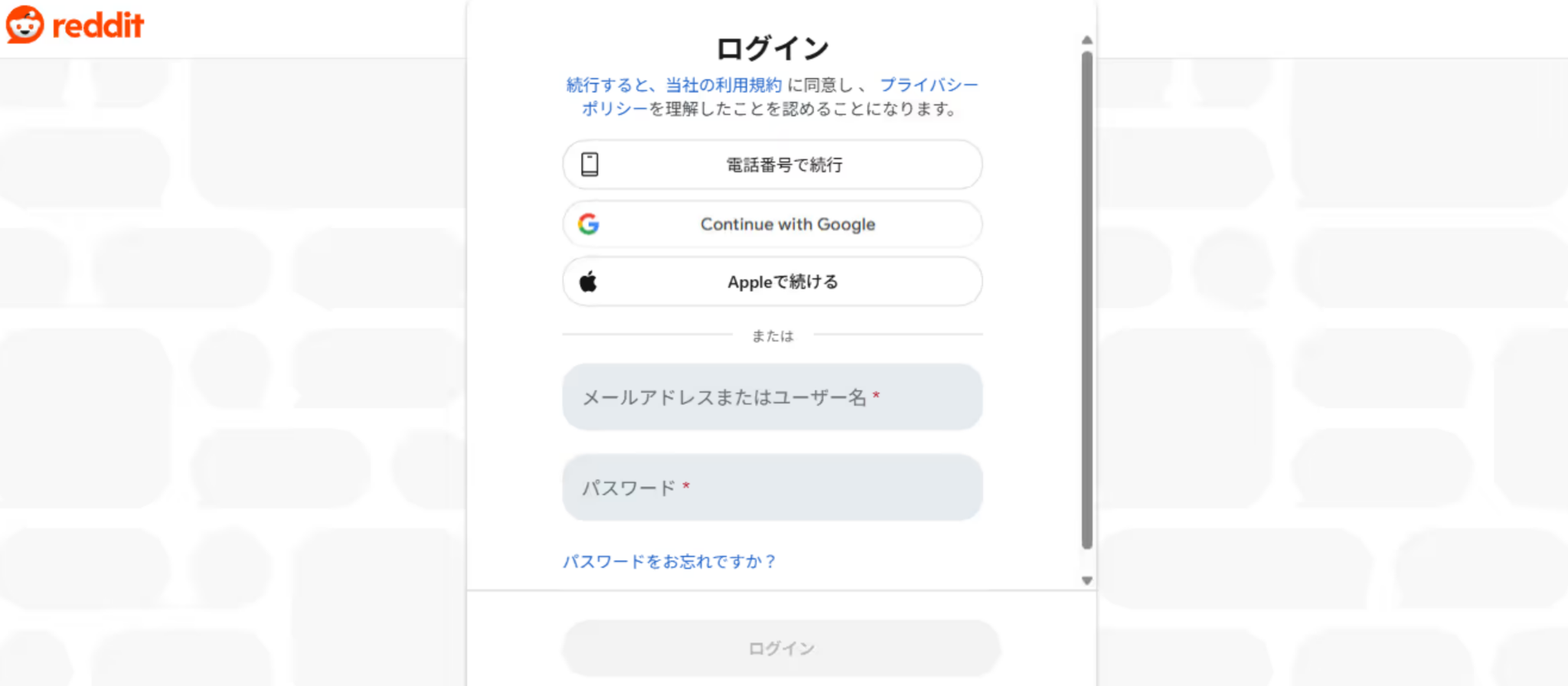
【Squarespaceのマイアプリ連携】
検索窓にSquarespaceと入力し、選択します。
下記画面の注釈を参考にアカウント名とアクセストークンの入力が完了したら、「追加」ボタンをクリックしてください。
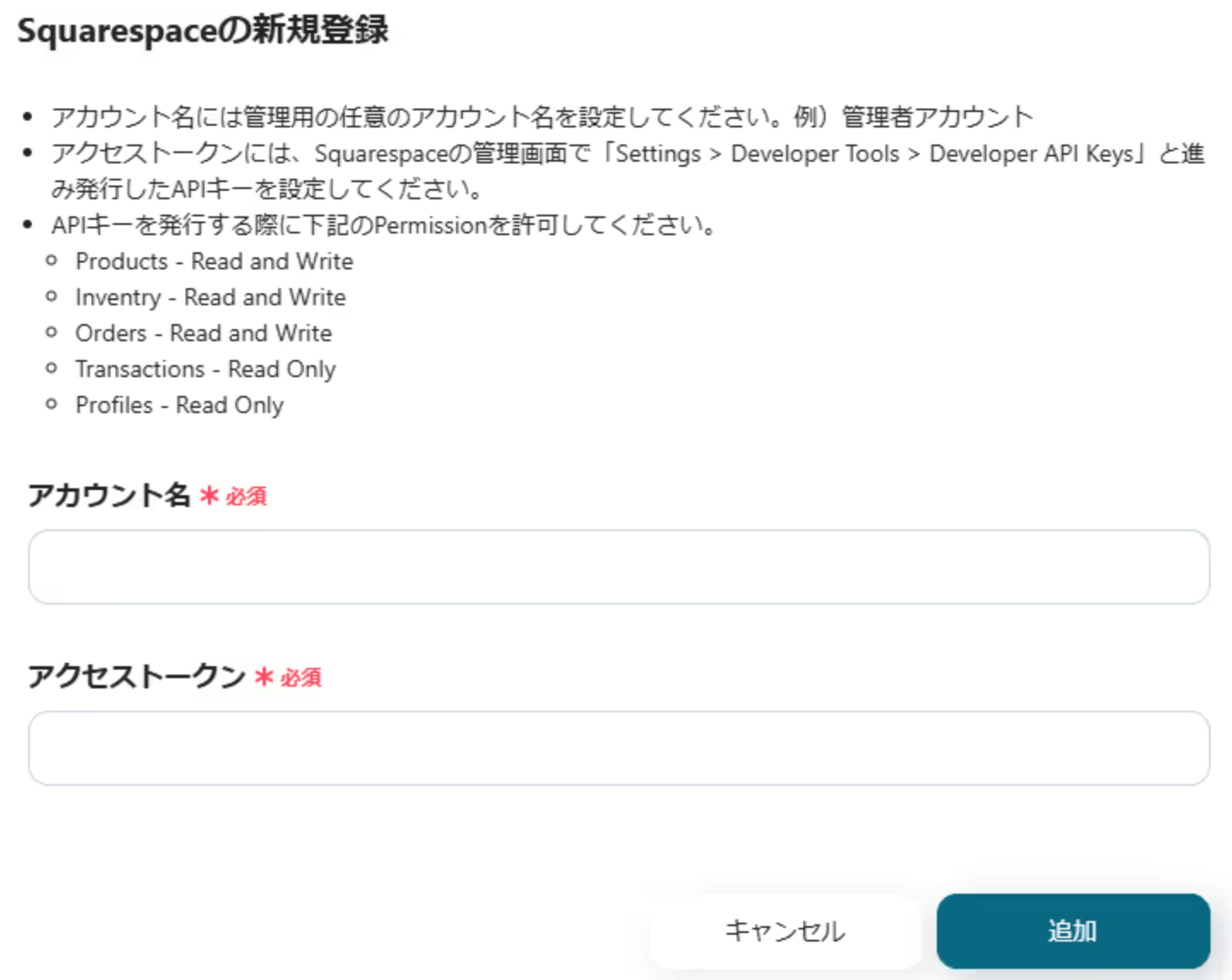
これでSquarespaceのマイアプリ連携が完了です!
ステップ2:テンプレートをコピーする
これからいよいよフローを作っていきます!
簡単に設定できるようテンプレートを利用しているので、まずはこちらをコピーしましょう。
Yoomにログインし、以下バナーの「試してみる」をクリックしてください。
Redditのサブレディットで投稿が作成されたら、テキストからデータを抽出しSquarespacesで商品を作成する
試してみる
■概要
Redditの情報を活用してSquarespaceで商品を販売する際、投稿内容を手作業で確認し、商品情報を入力するプロセスに手間を感じていませんか。
このワークフローは、特定のサブレディットに新しい投稿が作成されると、そのテキストから必要なデータを自動で抽出し、Squarespaceに商品として登録します。RedditとSquarespace間の面倒な転記作業を自動化し、ECサイトの運営を効率化することが可能です。
■このテンプレートをおすすめする方
・Redditのトレンドを参考にSquarespaceで商品を展開したいECサイト運営者の方
・RedditとSquarespace間のデータ入力作業を自動化し、業務を効率化したい方
・手作業による情報更新での入力ミスや、機会損失を防ぎたいマーケティング担当者の方
■注意事項
・Reddit、AppのそれぞれとYoomを連携してください。
・トリガーは5分、10分、15分、30分、60分の間隔で起動間隔を選択できます。
・プランによって最短の起動間隔が異なりますので、ご注意ください。
ワークスペースに自動的にテンプレートがコピーされるので、次に表示された画面で「OK」をクリックしてください。
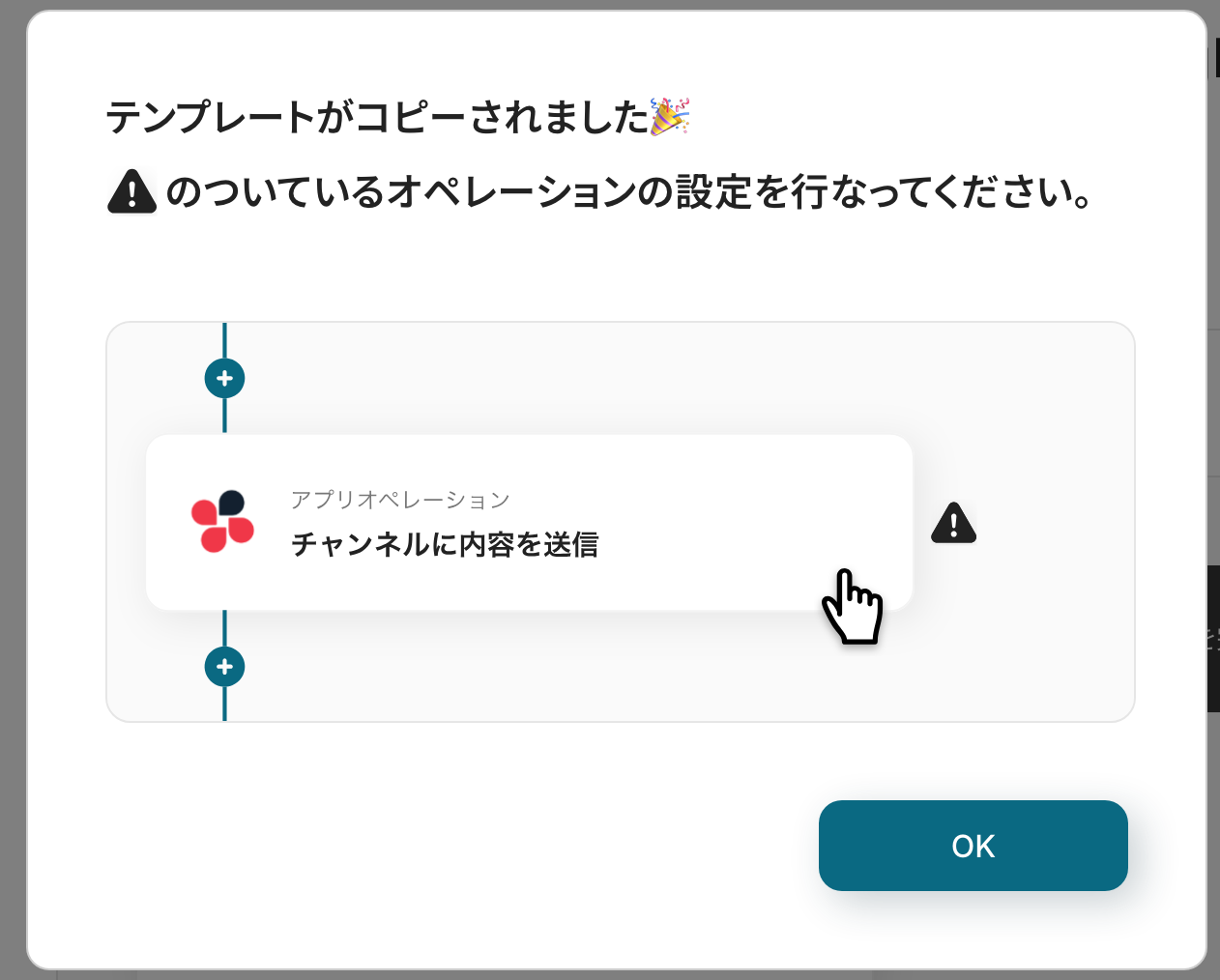
ステップ3:Redditのトリガー設定
最初の設定です。
ここから「Redditのサブレディットで投稿が作成されたら、テキストからデータを抽出しSquarespaceで商品を作成する」フローの設定をしていきます!
まずは赤枠部分をクリックしましょう!
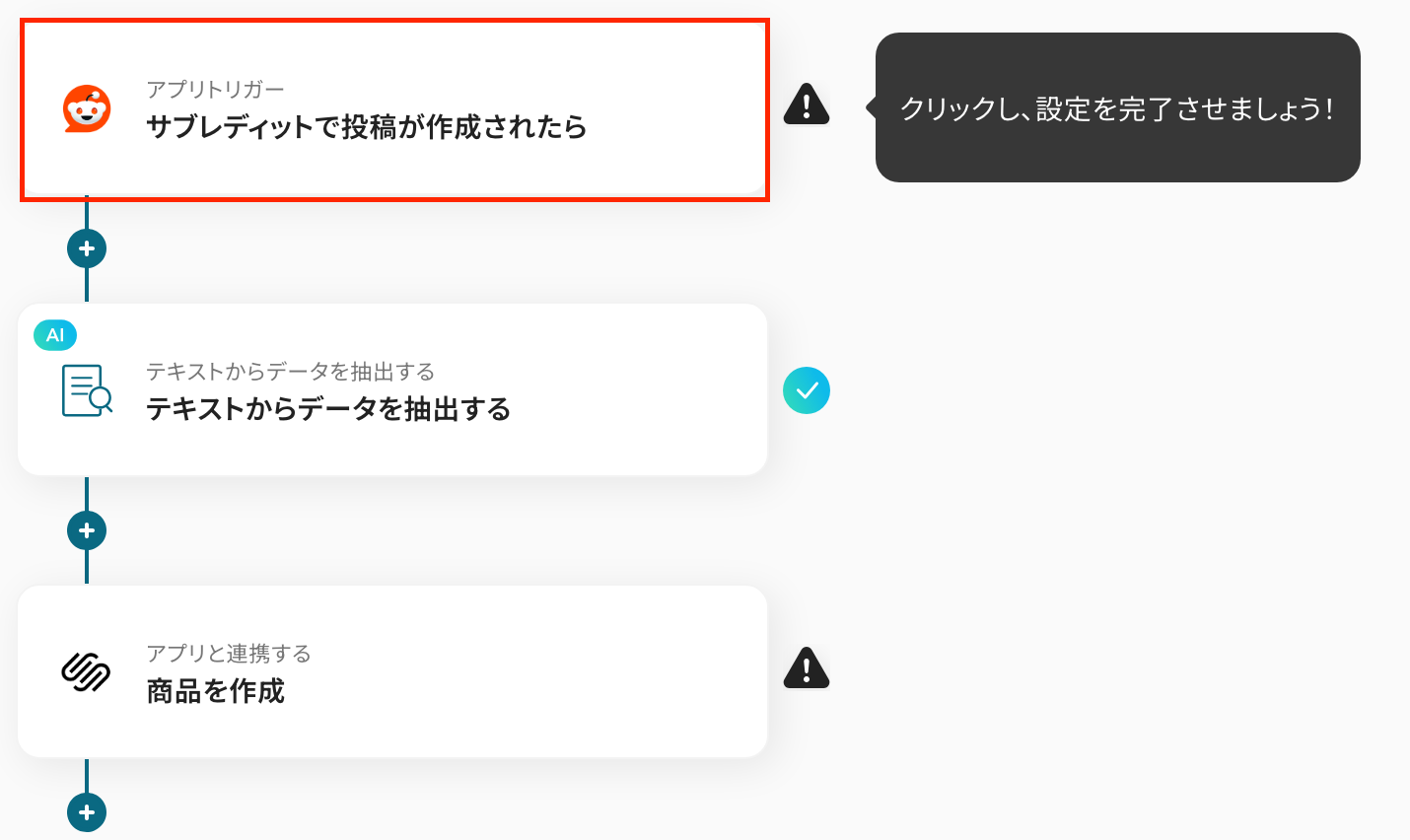
タイトルを任意で修正し、連携するアカウント情報が合っているか確認します。
トリガーアクションはそのままで、次に進みましょう!
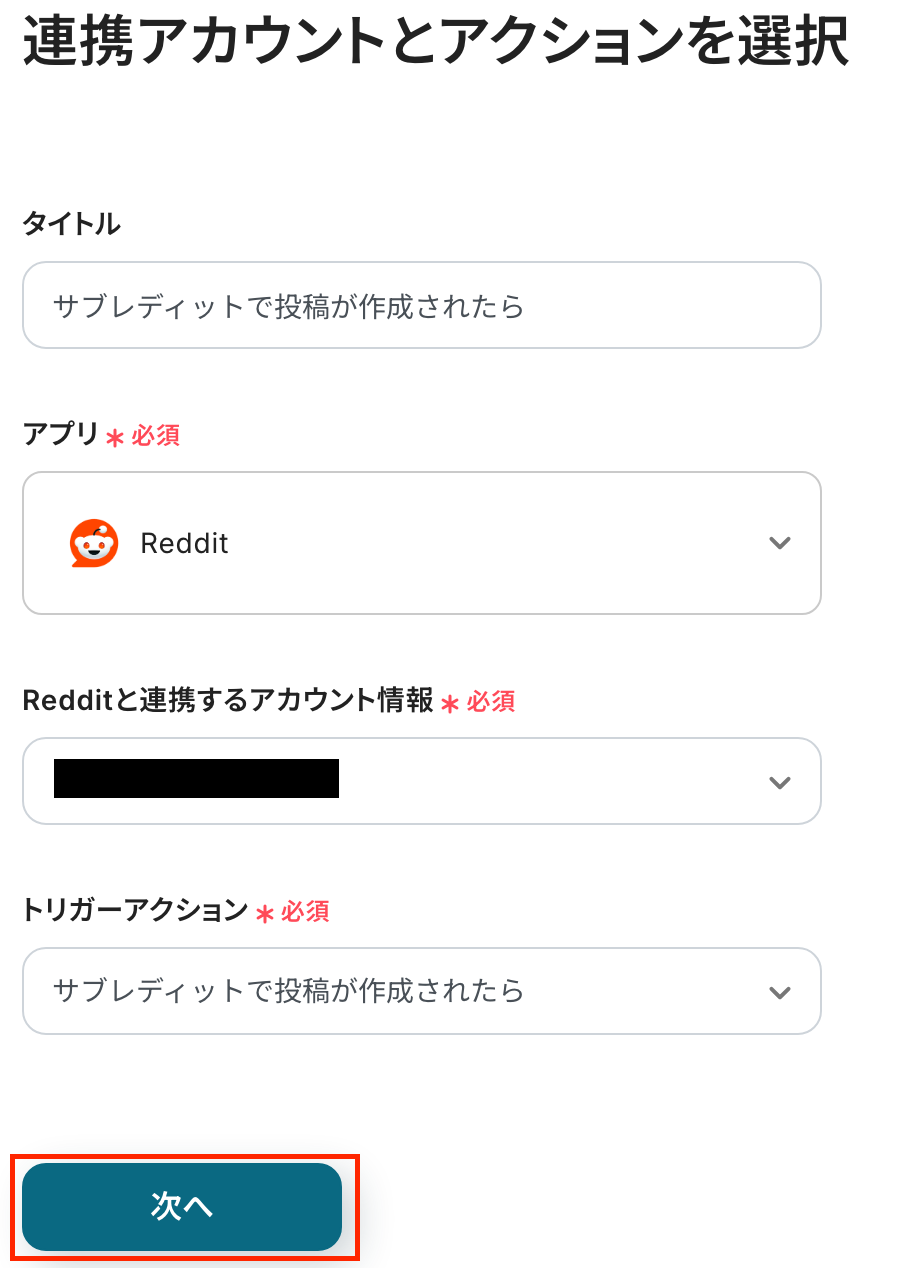
次の画面で、必須項目を設定していきます!
-
「トリガーの起動間隔」:プルダウンメニューから選択しましょう。5分、10分、15分、30分、60分の間隔から選択できます。
特にこだわりがなければ、最短の起動間隔を選ぶのがおすすめです!
※プランによって最短の起動間隔が異なりますので、ご注意ください。
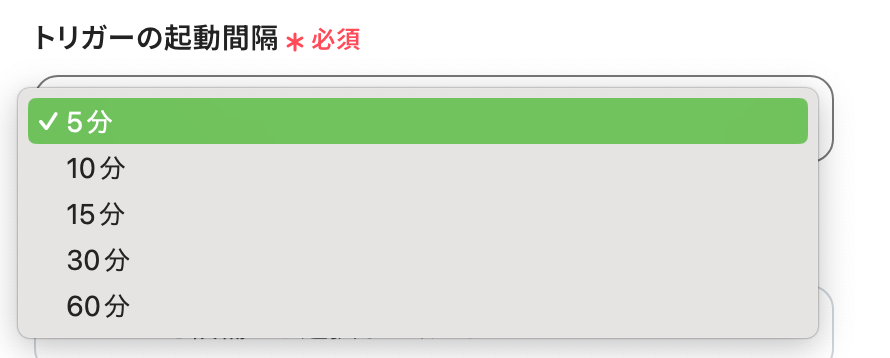
-
「サブレディット名」:投稿を検知したサブレディットの名前を直接入力してください。(サブレディット名が「r/technology」の場合、technologyと入力します)
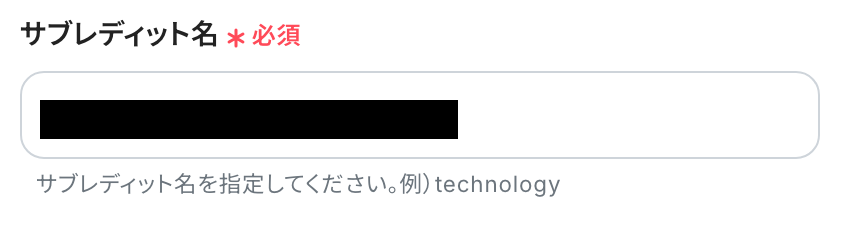
設定を終えたら、「テスト」を実行しましょう!
テストが成功すると、下記のようなアウトプットが表示されます。
Squarespaceの情報が反映していればOKです!
※このアウトプットはこの後の設定で活用します。
アウトプットについて | Yoomヘルプセンター
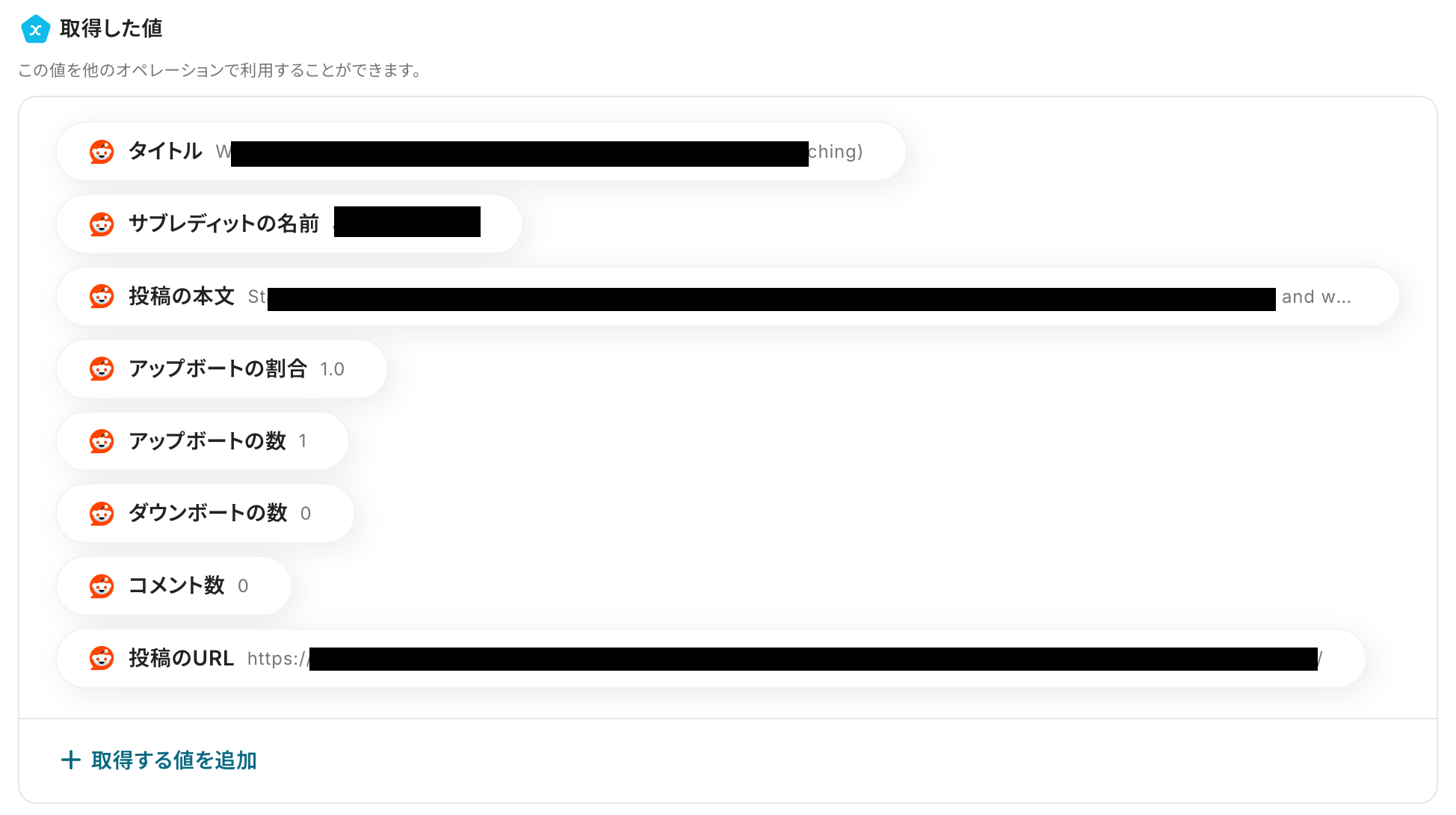
最後に、「保存する」を押して次のステップへ進みましょう。
ステップ4:テキストからデータを抽出する設定
続いて、赤枠部分をクリックしてください。
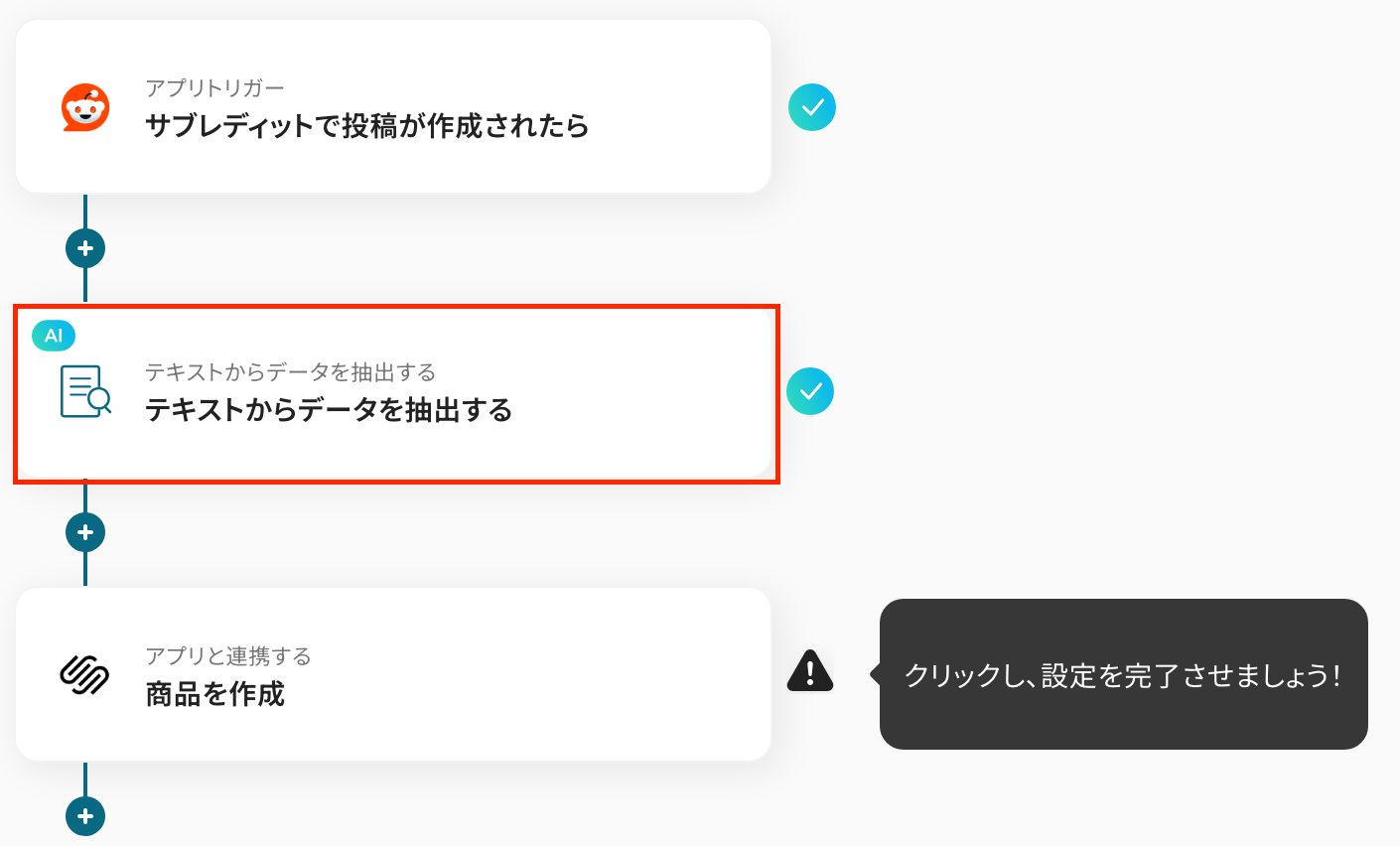
タイトルを任意で修正し、変換タイプは運用に合わせて選択してください。
詳しくはこちらをご確認ください。
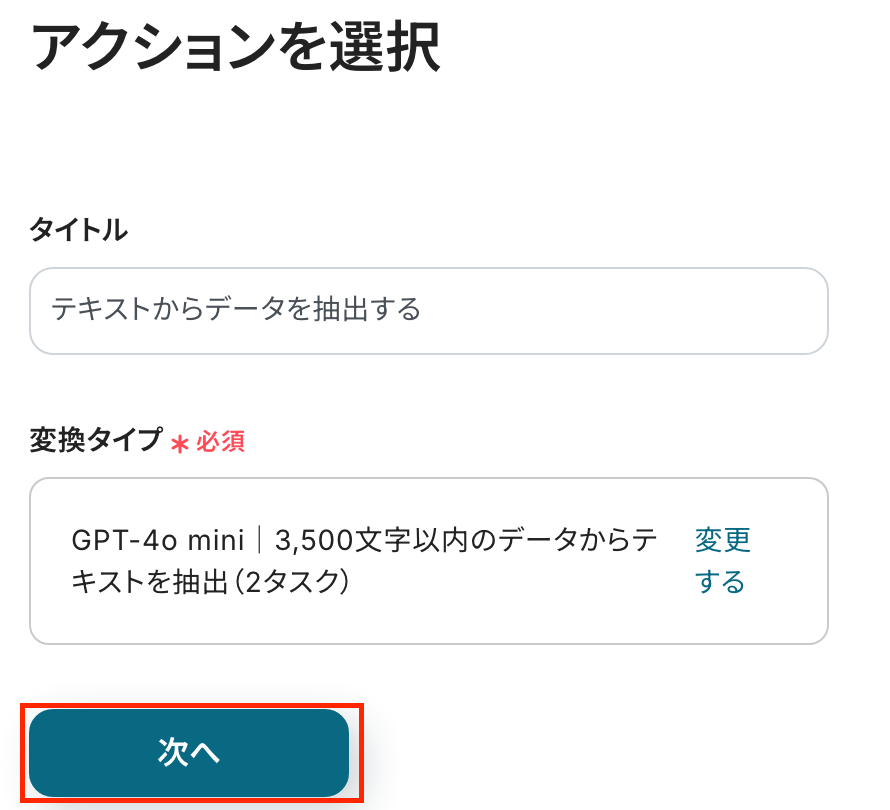
次の画面で必須項目を設定します。
-
「対象のテキスト」:データを抽出したいテキストを設定します。入力欄をクリックするとアウトプットが表示されるので、引用して設定してください。
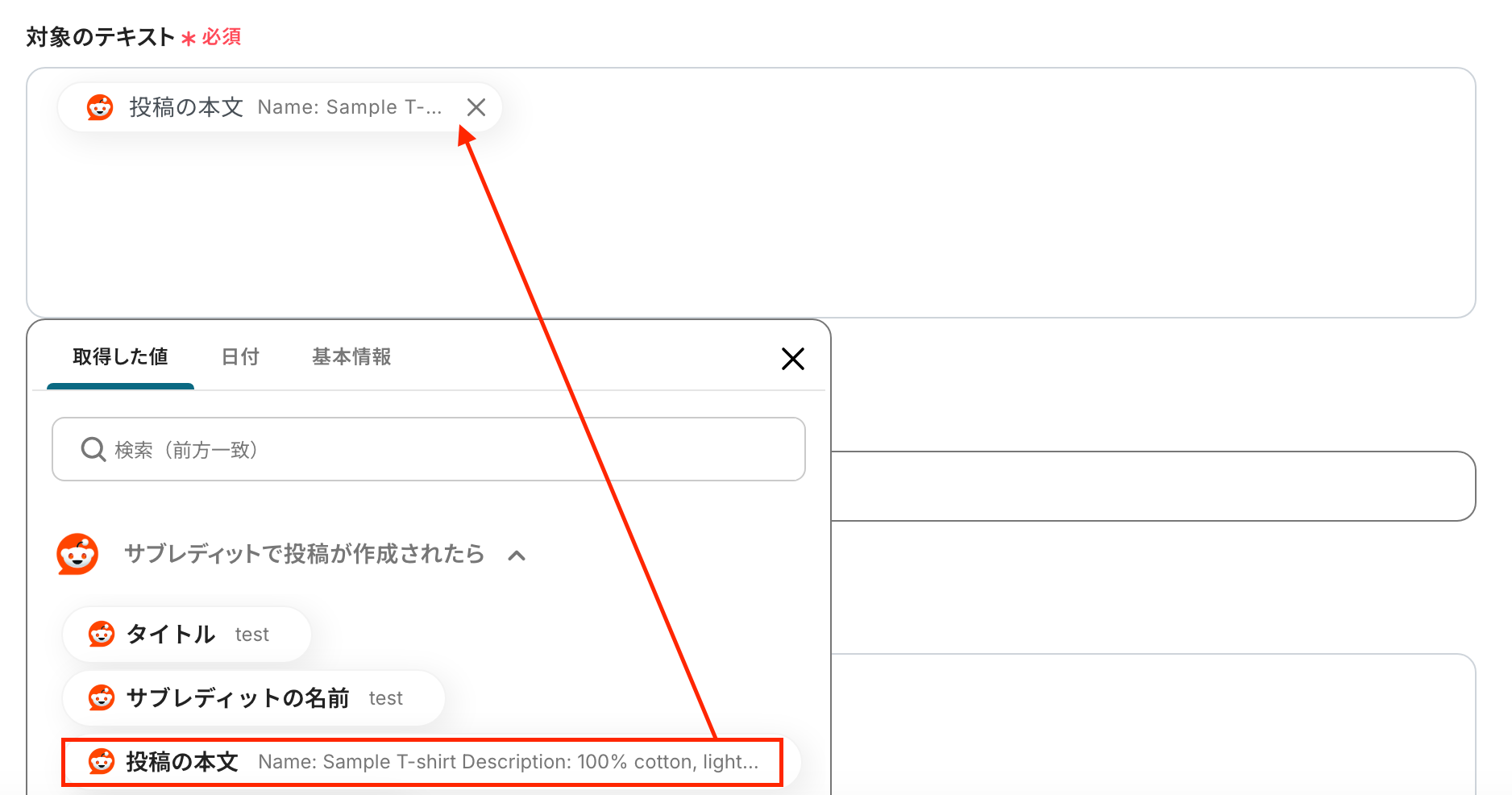
-
「抽出したい項目」:対象のテキストから抽出したい項目をカンマで区切り、設定してください。

設定が完了したら、「テスト」をクリックします。
テストに成功するとアウトプットが表示されます。問題がなければ、「保存する」を押下して次のステップに進みましょう!
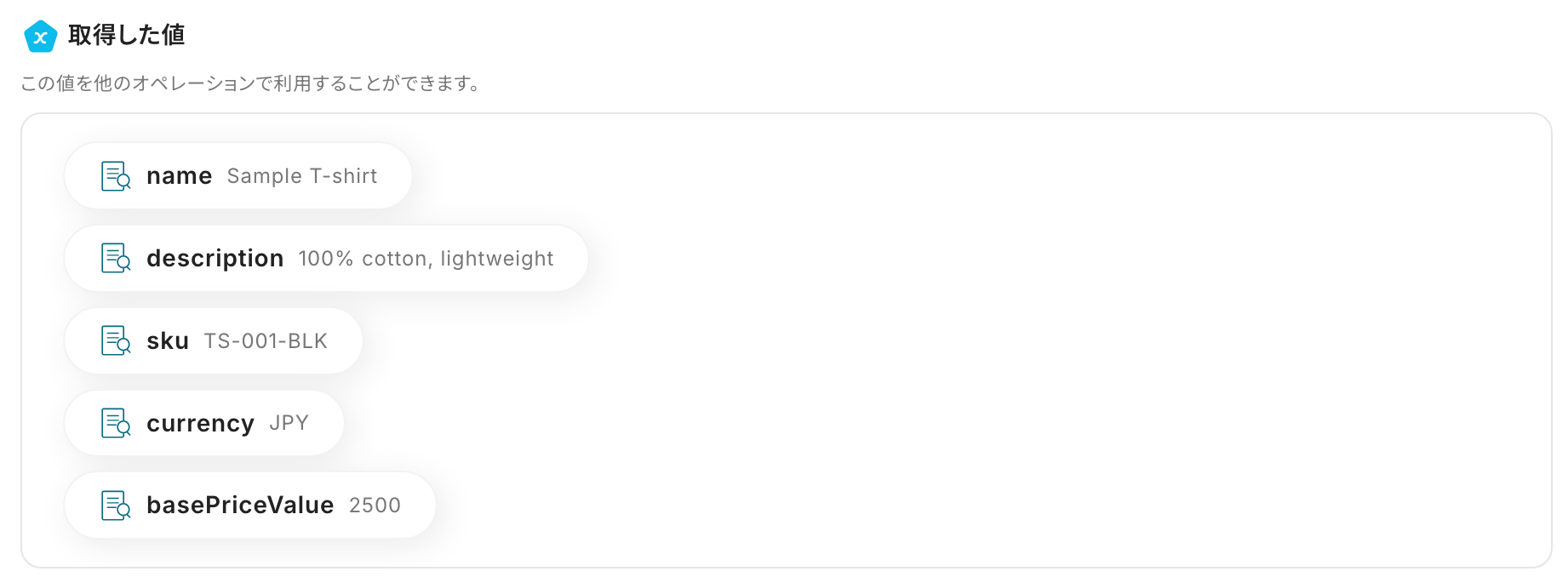
ステップ5:Squarespaceのアクション設定
いよいよ最後の設定です!
以下の赤枠をクリックしてください。
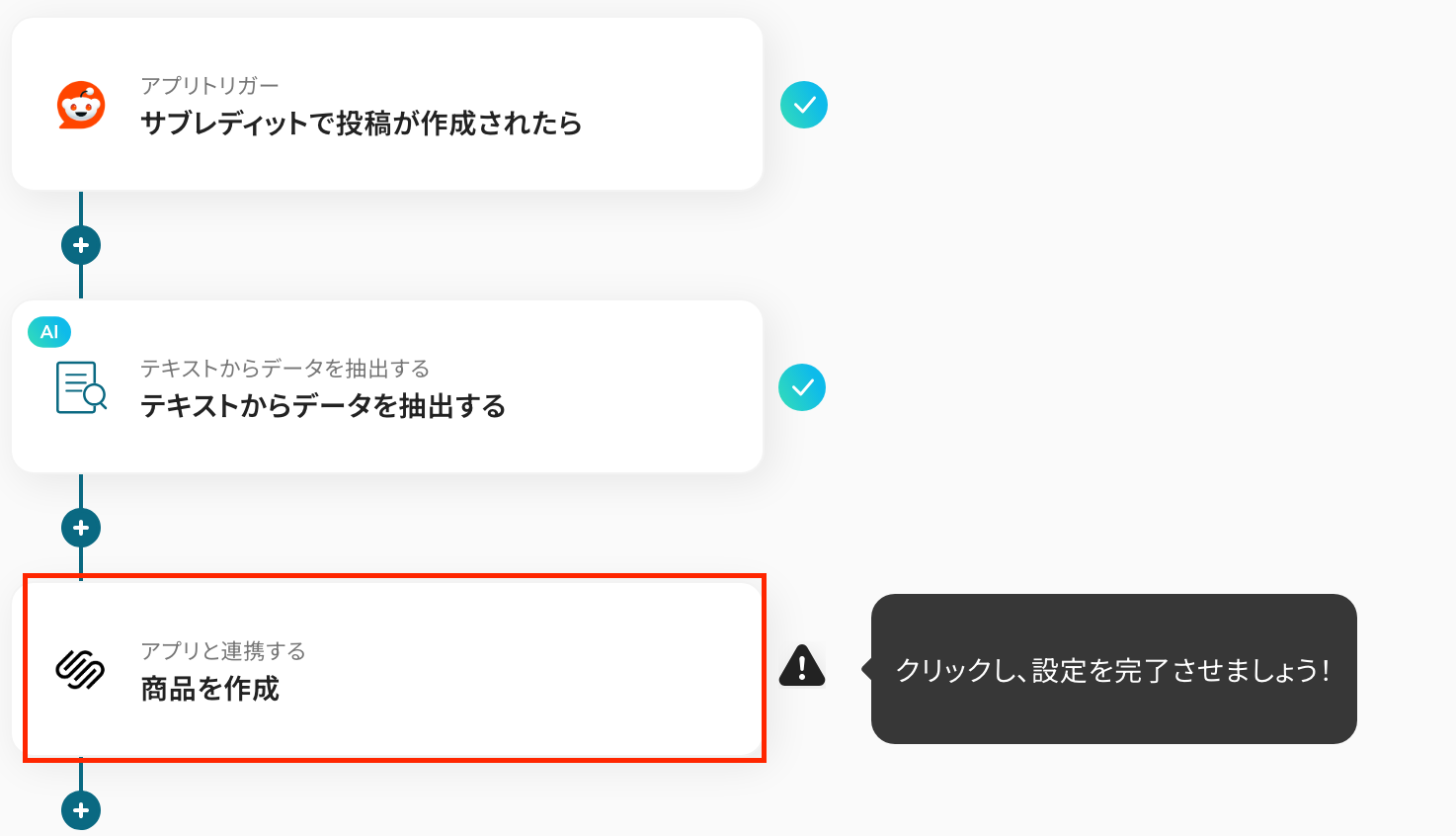
タイトルを任意で修正し、連携するアカウント情報を確認します。
アクションはそのままで、「次へ」をクリックしましょう!
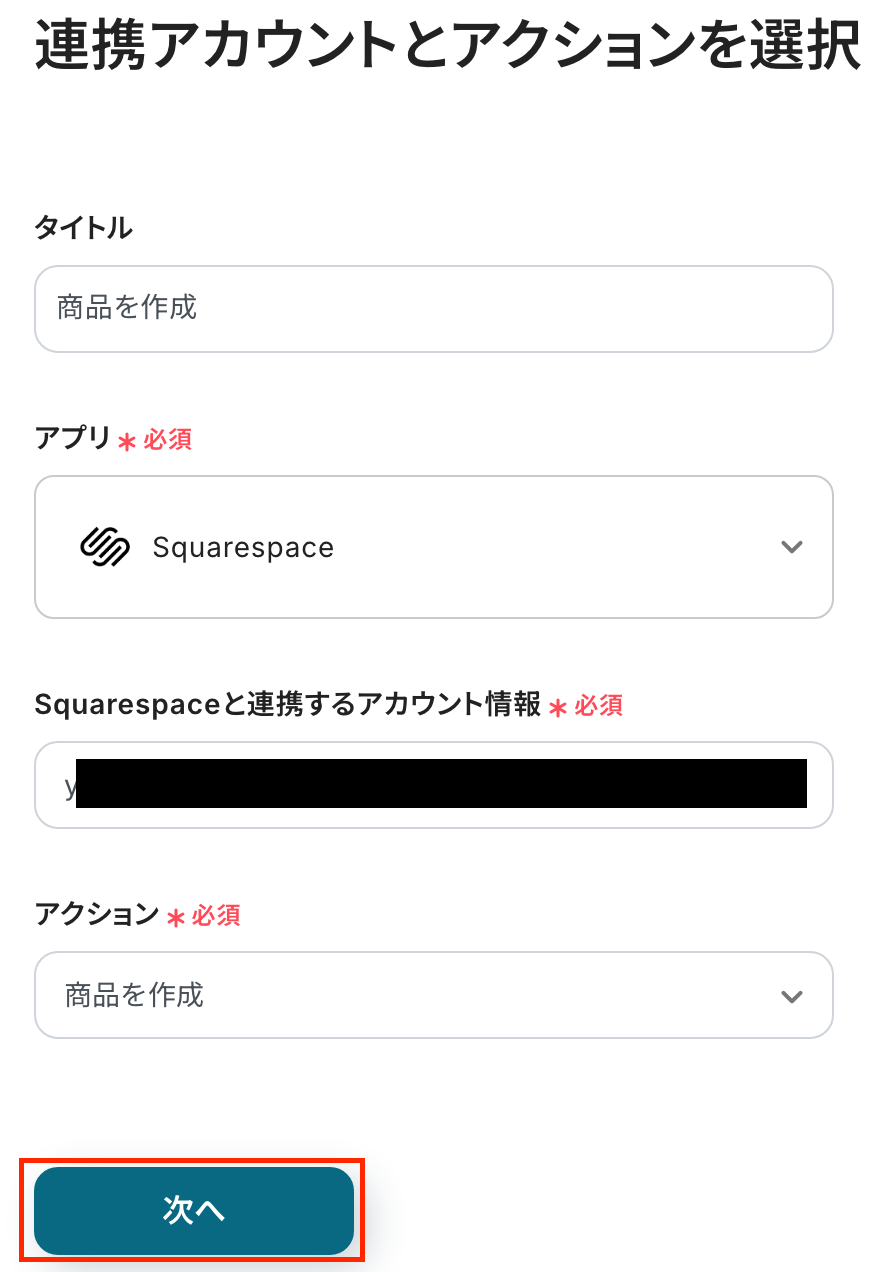
続いて、必須項目を設定しましょう!
-
storePageId:入力欄をクリックして表示される候補から設定してください。
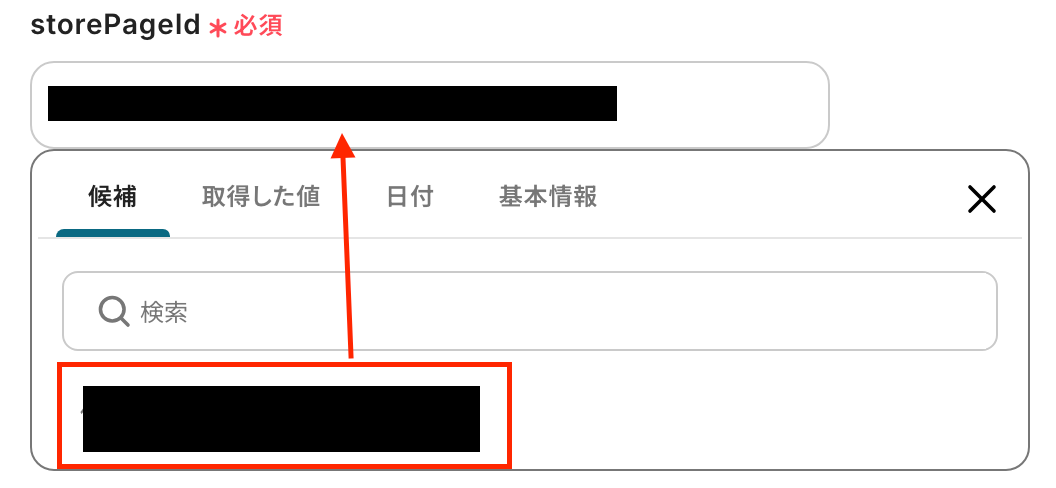
-
name・description:入力欄をクリックして表示されるアウトプットから引用して設定します。
直接入力すると、毎回同じ値が登録されるのでご注意ください。
アウトプットを利用することで、Redditの投稿ごとに変わる内容をSquarespaceへ自動で反映できます。
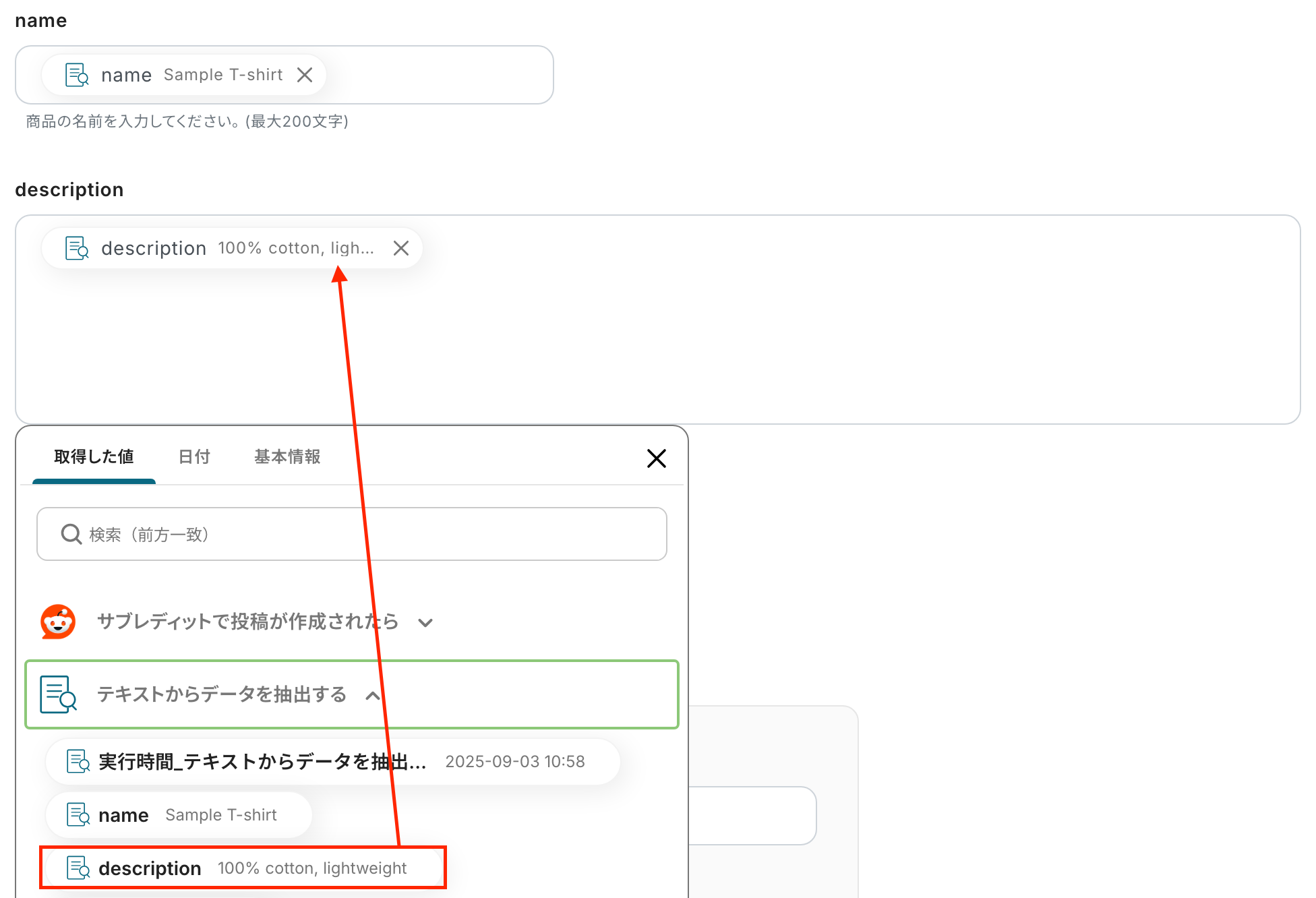
-
variants:こちらも入力欄をクリックするとアウトプットが表示されますので、各項目に該当のアウトプットを設定しましょう。
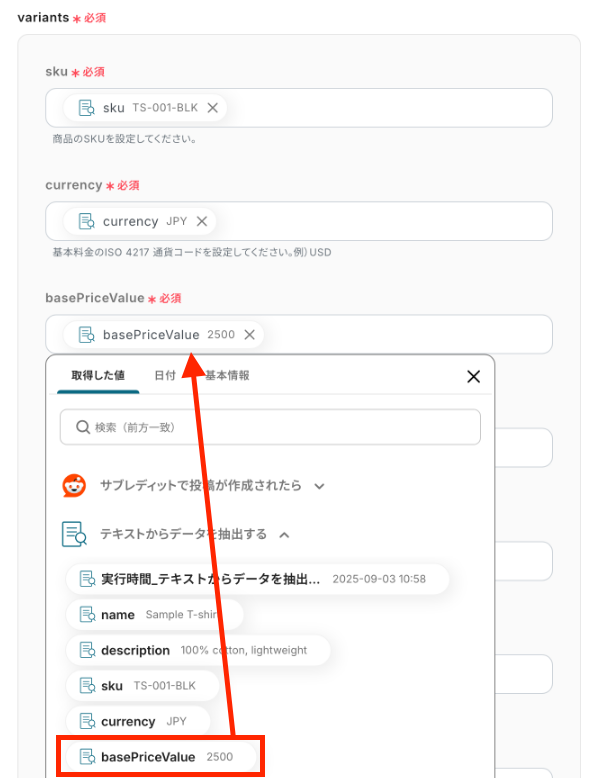
他の項目は必要に応じて設定してください。
入力を終えたら「テスト」を実行し、成功したら「保存する」をクリックします。
以上で「Redditのサブレディットで投稿が作成されたら、テキストからデータを抽出しSquarespaceで商品を作成する」フローボットの完成です!
ステップ6:トリガーをONに設定しフロー稼働の準備完了
フロー画面に戻り、以下のようなメニューが表示されていればOKです。
早速フローを起動させる場合は、「トリガーをON」をクリックしましょう。
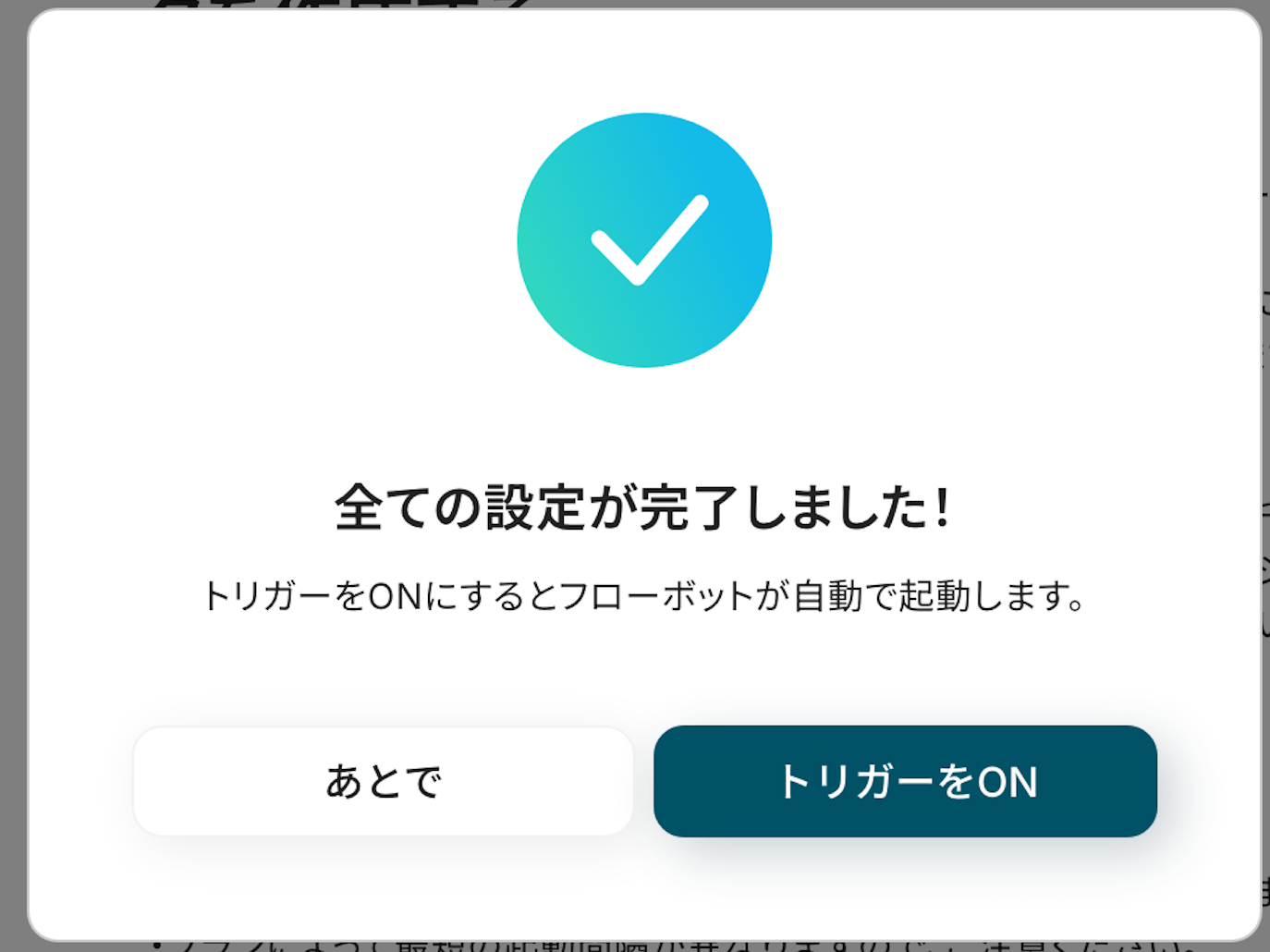
あとで起動させる場合は、フロー画面のトリガースイッチをクリックすることで、トリガーをONにできます。
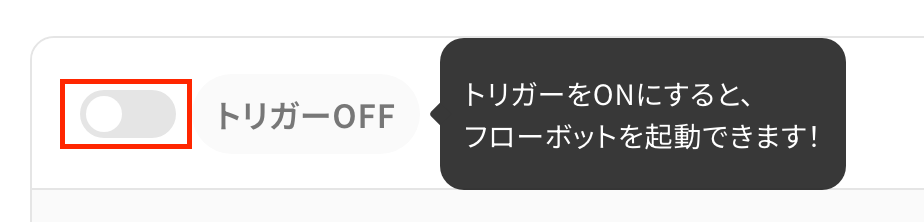
RedditやSquarespaceを使ったその他の自動化例
RedditやSquarespaceのAPIを使用することで、さまざまな業務を自動化することができます。
ここでは、複数のテンプレートをご紹介するので、気になるものがあればぜひ試してみてくださいね!
Redditを使った便利な自動化例
フォームアプリと連携することで、送信された回答を自動でサブレディットに新規投稿できます。
手作業で投稿を作成する手間が省けるため、業務の効率化が課題のときは以下のテンプレートを試してみてください!
Googleフォームの回答をもとにRedditのサブレディットに新規投稿を作成する
試してみる
■概要
「Googleフォームの回答をもとにRedditのサブレディットに新規投稿を作成する」フローは、収集したデータを自動的にRedditに投稿する業務ワークフローです。YoomのAPI連携機能を活用し、Googleフォームで集まった情報を迅速にRedditの特定サブレディットへ投稿。手動でのコピー&ペースト作業を省き、スムーズな情報共有を実現します。これにより、効率的なコミュニケーションと時間の節約が可能になります。
■このテンプレートをおすすめする方
・Googleフォームを活用してアンケートやフィードバックを収集しているマーケティング担当者の方
・Redditのサブレディットで定期的に情報を発信したいコミュニティマネージャーの方
・手動でのデータ投稿に時間を取られているチームリーダーの方
・業務ワークフローの自動化に興味があり、効率化を図りたい経営者の方
・Yoomを活用して複数のSaaSアプリを連携させたいIT管理者の方
■注意事項
・Googleフォーム、RedditのそれぞれとYoomを連携させてください。
・Googleフォームをトリガーとして使用した際の回答内容を取得する方法は下記を参照ください。
https://intercom.help/yoom/ja/articles/6807133
Redditでキーワードにマッチする投稿が行われたら、Google スプレッドシートにレコードを追加する
試してみる
■概要
「Redditでキーワードにマッチする投稿が行われたら、Google スプレッドシートにレコードを追加する」ワークフローは、情報管理の効率化に寄与します。
チャット上の操作のみでデータ登録が完了するため、作業時間を短縮できます。
■このテンプレートをおすすめする方
・Redditを利用して情報収集やマーケティングを行っている方
・特定のキーワードに関する投稿を逃さずに把握したいと考える方
・Google スプレッドシートを活用してデータを管理しているが、手動での入力に手間を感じている方
・迅速に新しい投稿情報を記録し、後からGoogle スプレッドシートで分析したい方
・手動でのデータ更新ミスを減らし、スムーズにデータを蓄積していきたい方
■注意事項
・RedditとGoogle スプレッドシートのそれぞれとYoomを連携してください。
・トリガーは5分、10分、15分、30分、60分の間隔で起動間隔を選択できます。
・プランによって最短の起動間隔が異なりますので、ご注意ください。
Redditのサブレディットで投稿が作成されたらSlackに通知する
試してみる
■概要
「Redditのサブレディットで投稿が作成されたらSlackに通知する」フローは、コミュニティの最新情報をリアルタイムでチームに共有する業務ワークフローです。
Redditは多種多様なサブレディットを通じて豊富な情報が集まる場ですが、気になる投稿を見逃すことも少なくありません。特にビジネスやプロジェクトチームでは、関連する話題やトレンドを迅速にキャッチアップすることが重要です。
このワークフローを活用すれば、特定のサブレディットに新しい投稿があった際に、自動的にSlackへ通知が送られます。これにより、チーム全体で最新の情報を共有し、迅速な意思決定や議論が可能になります。
■このテンプレートをおすすめする方
・Redditの特定サブレディットの最新情報をチーム内で共有したいプロジェクトリーダー
・Slackを日常的に活用しているが、手動で情報収集する時間を削減したいビジネスパーソン
・市場トレンドや競合情報を迅速で把握し、迅速に対応したいマーケティング担当者
・チームの情報共有を自動化し、効率的なコミュニケーションを実現したい中小企業の経営者
・Reddit上の有益な投稿を見逃さずに活用したいリサーチ担当者
■注意事項
・Reddit、SlackのそれぞれとYoomを連携してください。
・トリガーは5分、10分、15分、30分、60分の間隔で起動間隔を選択できます。
・プランによって最短の起動間隔が異なりますので、ご注意ください。
WordPressで投稿が公開されたら、Redditで新規投稿を作成する
試してみる
■概要
「WordPressで投稿が公開されたら、Redditで新規投稿を作成する」ワークフローを利用すると、新しいWordPressの投稿がRedditに自動で共有されます。
手動で行う業務の手間が省け、生産性向上に寄与します。
■このテンプレートをおすすめする方
・WordPressでブログや記事の投稿を行っている方
・新しい記事を投稿した際に迅速に拡散したいと考えている方
・プロモーション活動としてRedditを活用している方
・複数のプラットフォームで一貫した投稿を行いたい方
・手動での投稿作業を減らし、時間を有効に活用したい方
・社内やチームでの作業効率を向上させたいと考えているマーケティング担当者
■注意事項
・WordPressとRedditのそれぞれとYoomを連携してください。
・トリガーは5分、10分、15分、30分、60分の間隔で起動間隔を選択できます。
・プランによって最短の起動間隔が異なりますので、ご注意ください。
YouTubeで最新の動画が公開されたら、Redditで新規投稿を作成する
試してみる
■概要
YouTubeに新しい動画を公開した後、その告知をRedditのコミュニティへ手作業で投稿していませんか。
この作業は手間がかかるだけでなく、投稿の遅れやURLの入力ミスといったヒューマンエラーの原因にもなります。
このワークフローを活用することで、指定したYouTubeチャンネルでの動画公開をトリガーに、Redditへの新規投稿が自動で実行され、迅速かつ正確な情報共有を実現します。
■このテンプレートをおすすめする方
・YouTubeチャンネルの最新情報を、Redditコミュニティへ迅速に共有したいと考えている方
・手作業での告知投稿に時間を取られ、本来のコア業務に集中したいマーケティング担当者の方
・複数のプラットフォームへの情報発信を自動化し、投稿漏れなどのミスをなくしたい方
■注意事項
・YouTube Data APIとRedditそれぞれとYoomを連携してください。
・トリガーは5分、10分、15分、30分、60分の間隔で起動間隔を選択できます。
・プランによって最短の起動間隔が異なりますので、ご注意ください。
Squarespaceを使った便利な自動化例
データベースなどのアプリと連携することで、Squarespaceで商品や注文情報が登録された際の転記作業を自動化できます。
テンプレートを設定するだけで手作業での転記を省けるため、管理データの精度が課題のときにおすすめです。
Shopifyで商品情報が作成されたら、説明を要約しSquarespaceに商品を作成する
試してみる
■概要
ShopifyとSquarespaceで複数のECサイトを運営している場合、新商品の登録作業が重複し、手間がかかっていないでしょうか。
特に商品説明文を各サイトに合わせて調整するのは骨が折れる作業です。
このワークフローは、Shopifyに商品情報を登録するだけで、AIが自動で説明文を要約し、その内容をもとにSquarespaceへ商品を自動作成します。
ShopifyとSquarespaceの商品連携を自動化し、登録作業の手間を解消します。
■このテンプレートをおすすめする方
・ShopifyとSquarespaceでECサイトを運営し、商品登録を効率化したい方
・手作業での情報入力によるミスをなくし、正確な商品登録を実現したい担当者の方
・複数サイトの商品管理を自動化し、本来のコア業務に集中したいECサイトオーナーの方
■注意事項
・Shopify、SquarespaceのそれぞれとYoomを連携してください。
・Shopifyはチームプラン・サクセスプランでのみご利用いただけるアプリとなっております。フリープラン・ミニプランの場合は設定しているフローボットのオペレーションやデータコネクトはエラーとなりますので、ご注意ください。
・チームプランやサクセスプランなどの有料プランは、2週間の無料トライアルを行うことが可能です。無料トライアル中には制限対象のアプリを使用することができます。
Squarespaceで商品情報が作成されたら、Microsoft Excelに追加する
試してみる
■概要
Yoomの業務ワークフロー「Squarespaceで商品情報が作成されたら、Microsoft Excelに追加する」は、Squarespaceで新規登録された商品データを自動でMicrosoft Excelに追記します。ECサイト運営時の手入力を減らし、在庫管理や売上分析がスムーズになります。
■このテンプレートをおすすめする方
・Squarespaceで商品情報を追加したあと、手作業でMicrosoft Excelに転記しているEC運営者
・在庫管理や売上集計をExcelで行っていて、転記ミスに悩んでいる方
・Yoomの業務ワークフローで業務効率を向上させたいIT・総務部門
■注意事項
・Squarespace、Microsoft ExcelのそれぞれとYoomを連携してください。
・トリガーは5分、10分、15分、30分、60分の間隔で起動間隔を選択できます。
・プランによって最短の起動間隔が異なりますので、ご注意ください。
・Microsoft365(旧Office365)には、家庭向けプランと一般法人向けプラン(Microsoft365 Business)があり、一般法人向けプランに加入していない場合には認証に失敗する可能性があります。
・分岐はミニプラン以上のプランでご利用いただける機能(オペレーション)となっております。フリープランの場合は設定しているフローボットのオペレーションはエラーとなりますので、ご注意ください。
・ミニプランなどの有料プランは、2週間の無料トライアルを行うことが可能です。無料トライアル中には制限対象のアプリや機能(オペレーション)を使用することができます。
Squarespaceで注文情報作成されたらAirtableに注文者情報を登録する
試してみる
■注意事項
・SquarespaceとAirtableのそれぞれとYoomを連携してください。
・トリガーは5分、10分、15分、30分、60分の間隔で起動間隔を選択できます。
・プランによって最短の起動間隔が異なりますので、ご注意ください。
Squarespaceで注文情報作成されたらSalesforceに注文者情報を登録する
試してみる
Squarespaceで注文情報作成されたらSalesforceに注文者情報を登録するフローです。
Typeformの回答をもとに、Squarespaceで商品を作成する
試してみる
■概要
「Typeformの回答をもとに、Squarespaceで商品を作成する」ワークフローは、Typeformを通じて収集した顧客の回答データを基に、Squarespace上で自動的に新商品を作成する
業務ワークフローです。このワークフローを利用することで、手動でのデータ転送や入力作業を削減し、顧客のフィードバックを迅速に商品開発に反映させることができます。
■このテンプレートをおすすめする方
・Typeformで顧客アンケートやフィードバックを収集しているマーケティング担当者
・Squarespaceを利用してオンラインショップを運営し、商品追加作業を効率化したいウェブ管理者
・顧客の声を迅速に商品開発に反映させ、競争力を高めたいプロダクトマネージャー
・手動でのデータ入力に時間を取られ、業務効率化を図りたいビジネスオーナー
・カスタマーエクスペリエンスを向上させるために、データ連携を自動化したい担当者
■注意事項
・Typeform、SquarespaceのそれぞれとYoomを連携してください。
・Typeformで回答内容を取得する方法は以下を参照してください。
https://intercom.help/yoom/ja/articles/5404443
まとめ
RedditとSquarespaceの連携を自動化することで、これまで手作業で行っていたRedditの投稿内容をSquarespaceの商品情報へ転記する作業や、在庫数を更新するといった定型業務から解放され、ヒューマンエラーの心配もなくなります。
これにより、担当者はコミュニティの動向分析やマーケティング戦略の立案といった、より付加価値の高いコア業務に集中できる環境が整うはずです。
今回ご紹介したような業務自動化は、ノーコードツール「Yoom」を使えば、プログラミングの知識がない方でも、画面上の操作だけで直感的に業務フローを構築できます。
もし自動化に少しでも興味を持っていただけたなら、ぜひこちらから無料登録して、Yoomによる業務効率化を体験してみてください!
よくあるご質問
Q:特定キーワードを含む投稿のみ連携できますか?
A:はい、可能です。
Redditのトリガーに「キーワードにマッチする投稿が行われたら」という機能あります。
詳しくは、Redditのテンプレートをこちらからご確認ください。
Q:テキスト抽出の精度はどの程度ですか?
A:Yoomでは、短い1〜2行の文章からでも指定した情報を取り出せますし、数百文字程度の長文でも抽出できます。
特に「Name:」「SKU:」といった形式化されたラベル付きのデータなら、ほぼ正確に取り出せる精度があります。
また、形式化されていない文章でも十分に対応可能です。
さらに、正規表現や抽出ルール(指示内容)を併用すれば、精度を安定させることができます。
※詳しくはこちらをご確認ください。
Q:連携が失敗した場合の通知はありますか?
A:フローボットでエラーが発生すると、Yoomに登録したメールアドレス宛に通知が届きます。
通知にはエラーが起きたオペレーションや詳細のリンクが記載されており、すぐに原因を確認できます。
まずは通知内容を確認し、設定の修正が必要な場合はYoomヘルプページを参照してください。
それでも解決しない場合は、お問い合わせ窓口からサポートにご連絡ください。